Hướng dẫn này sẽ hướng dẫn cách thay đổi tần số RAM trên các thiết bị GPD của bạn bao gồm GPD WIN 4 2025, GPD WIN 2 2025, GPD WIN Mini 2025, GPD Pocket 4 và GPD Duo.
Xin lưu ý rằng một số thiết bị có thể cho phép bạn thay đổi tần số RAM trên cài đặt đề xuất của chúng. Chúng tôi KHÔNG khuyên bạn nên làm điều này vì nó có thể gây ra sự mất ổn định khi khởi động lại ngẫu nhiên, tắt nguồn và thậm chí là hư hỏng vĩnh viễn hơn.
GPD WIN 4 2025 #
Bật nguồn GPD WIN 4 2025 và nhấn vào phím DEL trên bàn phím cho đến khi trang chính của BIOS xuất hiện.
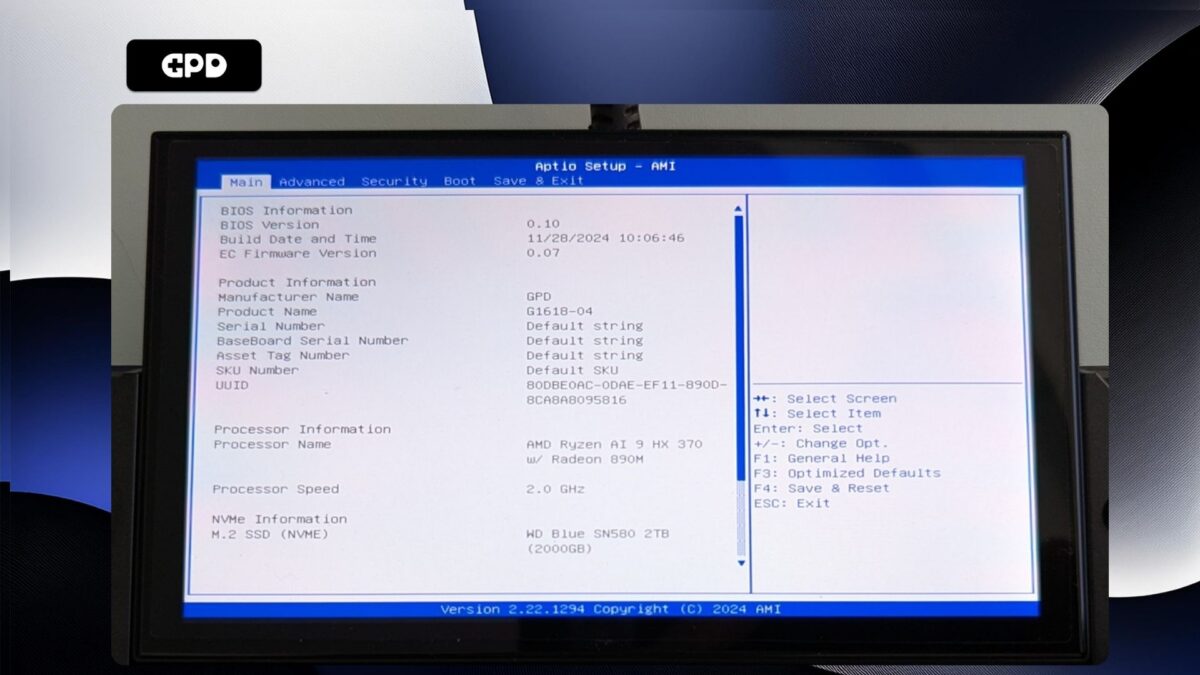
Nhấn phím mũi tên phải để thay đổi menu thành Nâng cao. Sau đó nhấn phím Mũi tên xuống để đánh dấu Cấu hình bộ nhớ và nhấn phím Enter để chọn nó.

Bạn sẽ chỉ có thể chọn Tốc độ xung nhịp dữ liệu bộ nhớ tối đa, nhấn Enter để chọn nó. Một menu với tốc độ xung nhịp khả dụng sẽ hiển thị. Đánh dấu tốc độ xung nhịp bạn muốn và nhấn Enter để chọn nó.

Bây giờ nhấn phím ESC cho đến khi bạn quay lại trang BIOS nâng cao . Nhấn phím mũi tên phải để chuyển sang menu Save & Exit . Đánh dấu Save & Exit và sau đó chọn Yes để lưu cấu hình và thoát khỏi BIOS.
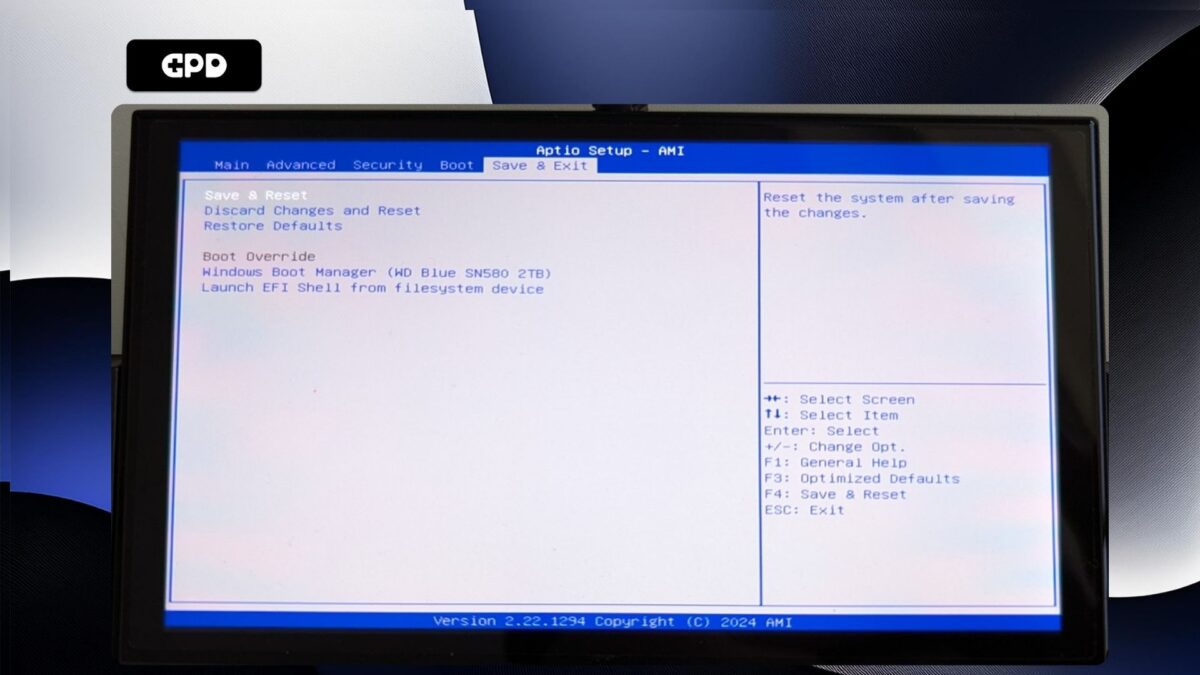
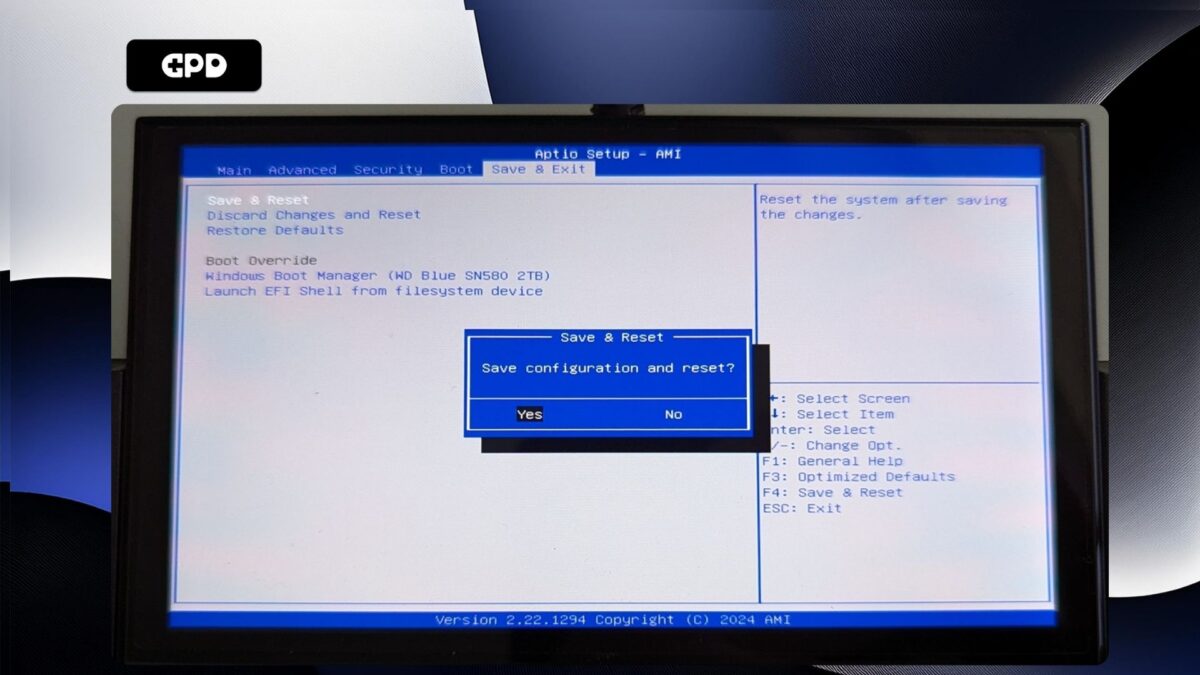
GPD WIN 4 2025 của bạn bây giờ sẽ khởi động lại. Đôi khi có thể mất nhiều thời gian hơn một chút để khởi động lần đầu tiên sau khi thực hiện các thay đổi trong BIOS. Hãy đợi nó một chút và bạn sẽ có thể tiếp tục sử dụng Pocket 4 của mình.
GPD Pocket 4 #
Bật nguồn GPD Pocket 4 và nhấn vào phím ESC trên bàn phím cho đến khi trang chính BIOS xuất hiện.
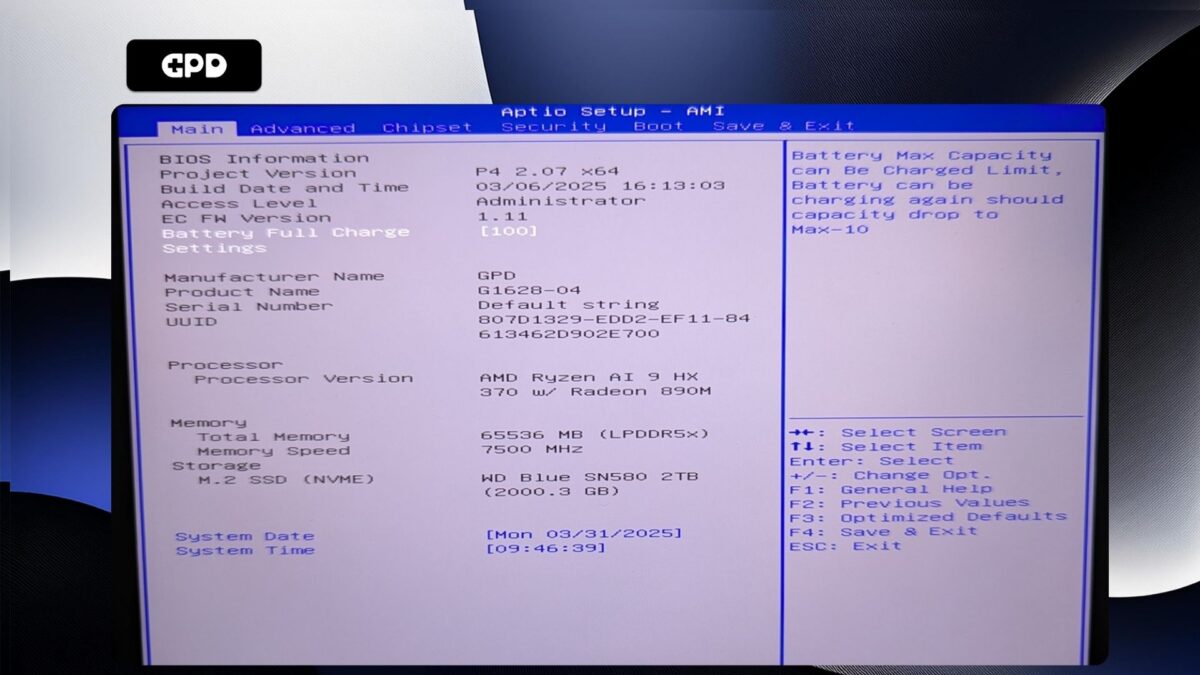
Nhấn phím mũi tên phải để thay đổi menu thành Nâng cao. Sau đó nhấn phím Mũi tên xuống để đánh dấu AMD CBS và nhấn phím Enter để chọn nó.
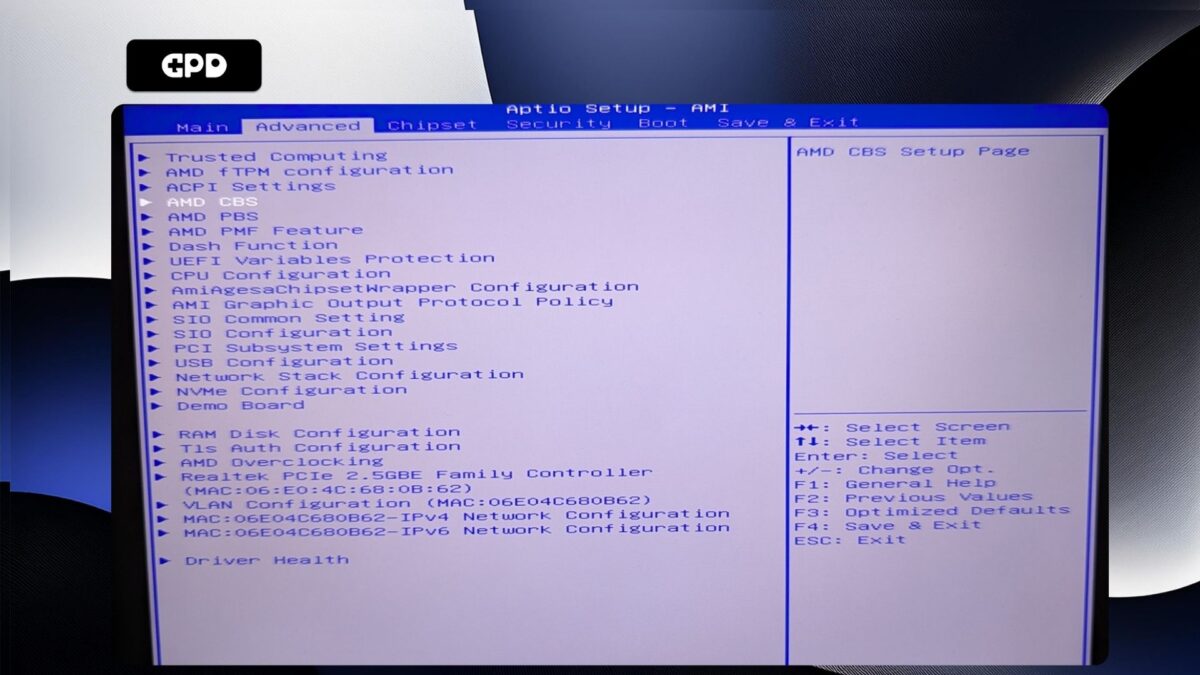
Nhấn phím Mũi tên xuống để đánh dấu UMC Common Options và nhấn Enter để chọn nó.
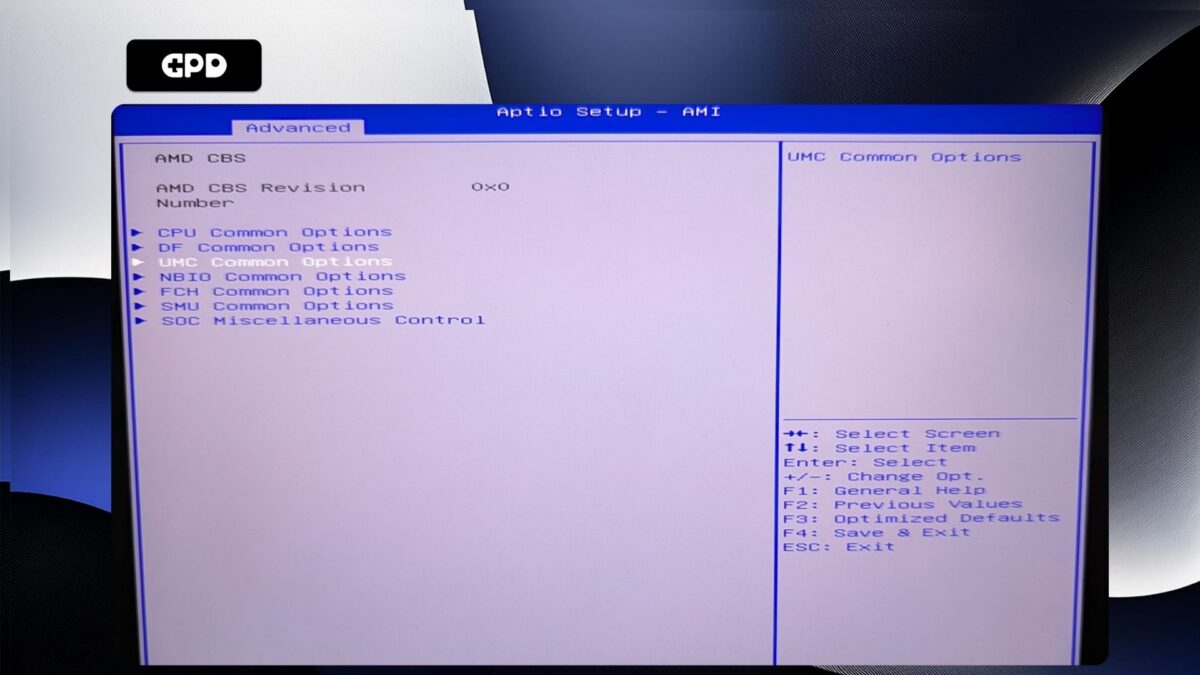
Đánh dấu Cấu hình thời gian LPDDR và nhấn Enter để chọn nó.
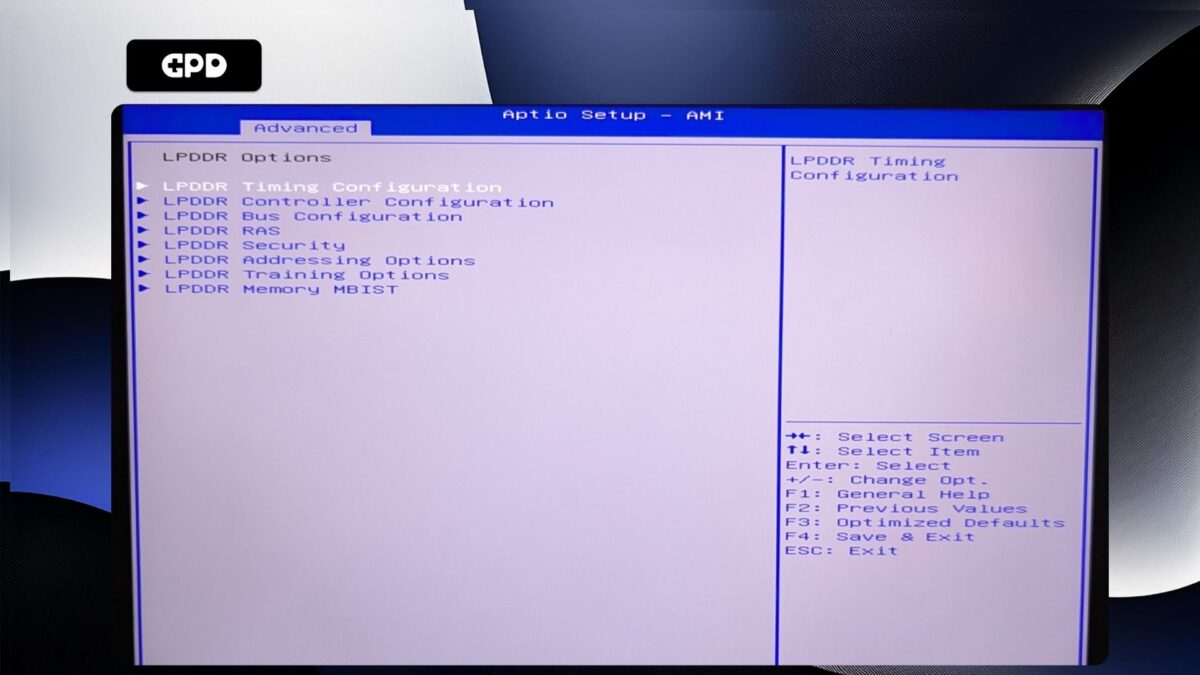
Bây giờ bạn sẽ được hiển thị một màn hình cảnh báo. Vui lòng đọc qua nó và nhấn phím Mũi tên xuống để cuộn văn bản. Đánh dấu Chấp nhận và nhấn Enter để chọn nó.
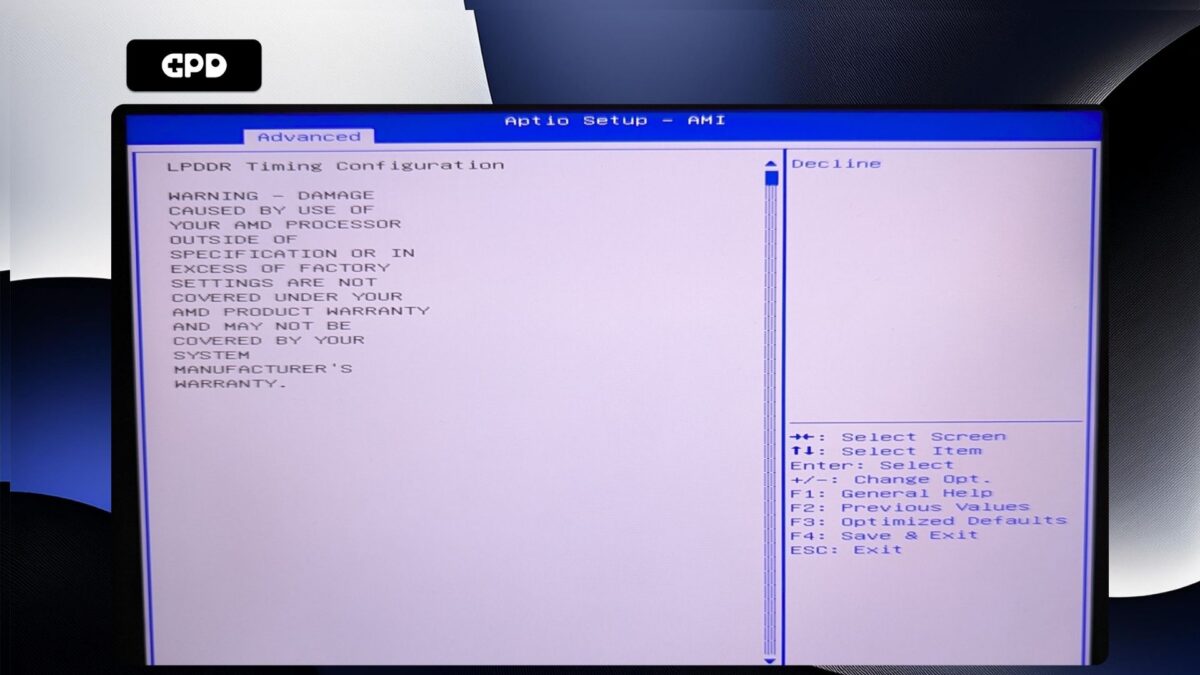
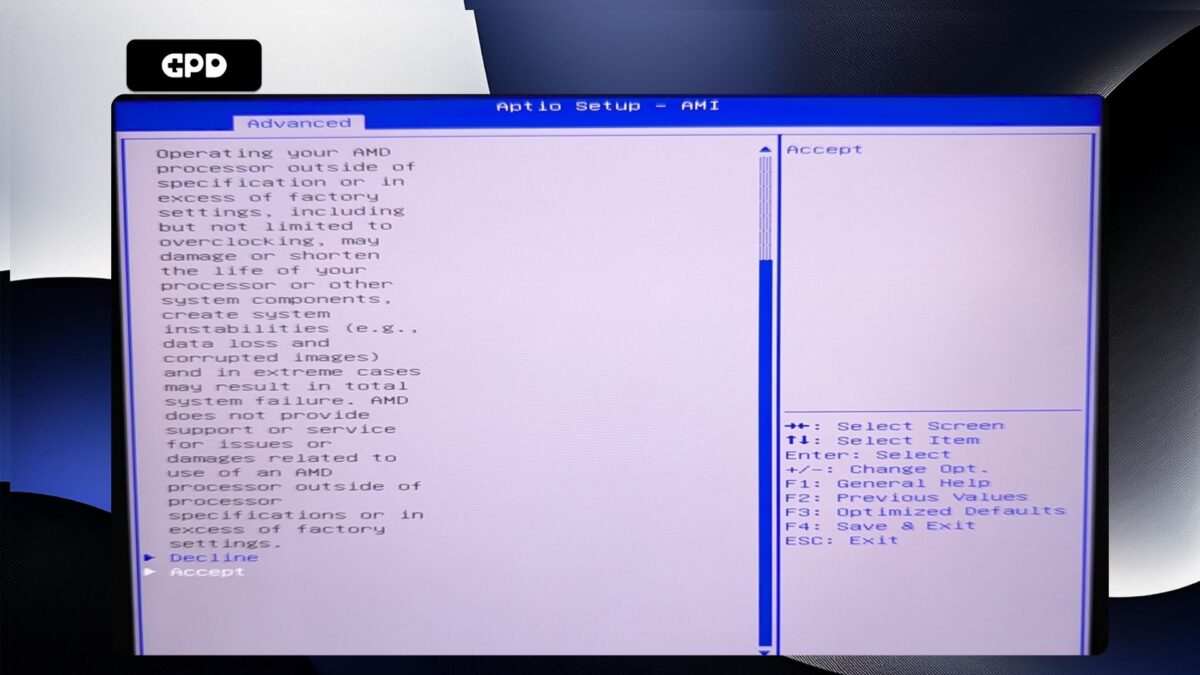
Đánh dấu Cài đặt thời gian bộ nhớ hoạt động và nhấn Enter để chọn nó. Sau đó đánh dấu Đã bật và nhấn Enter để chọn nó.
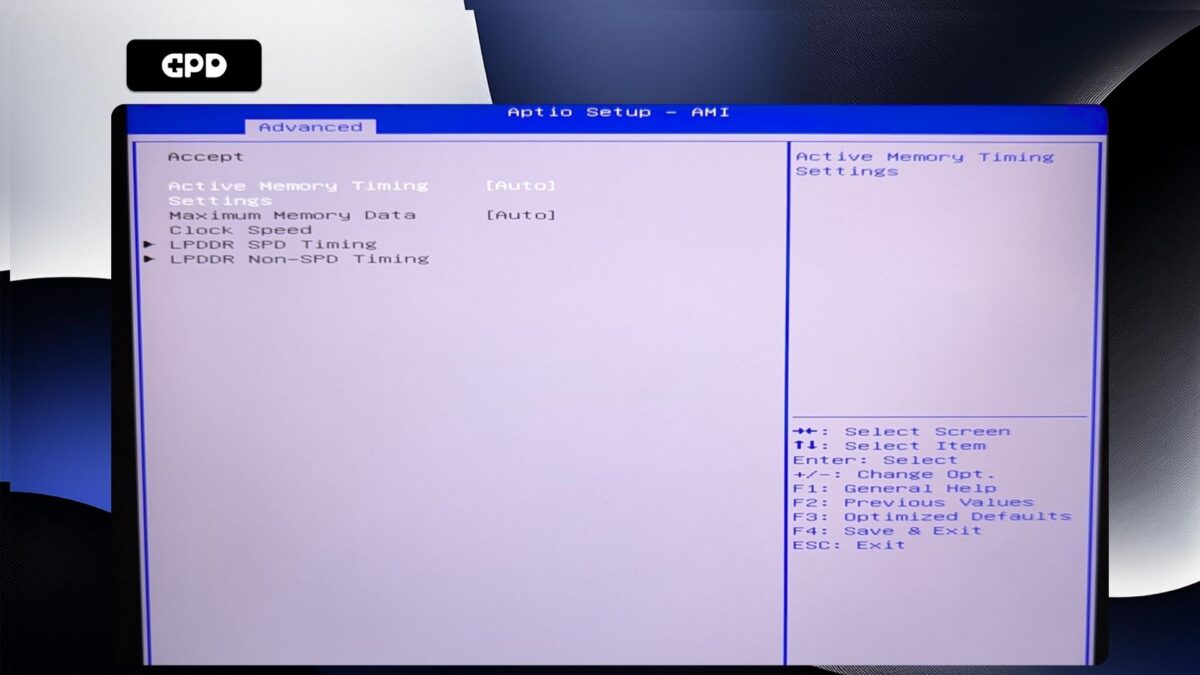
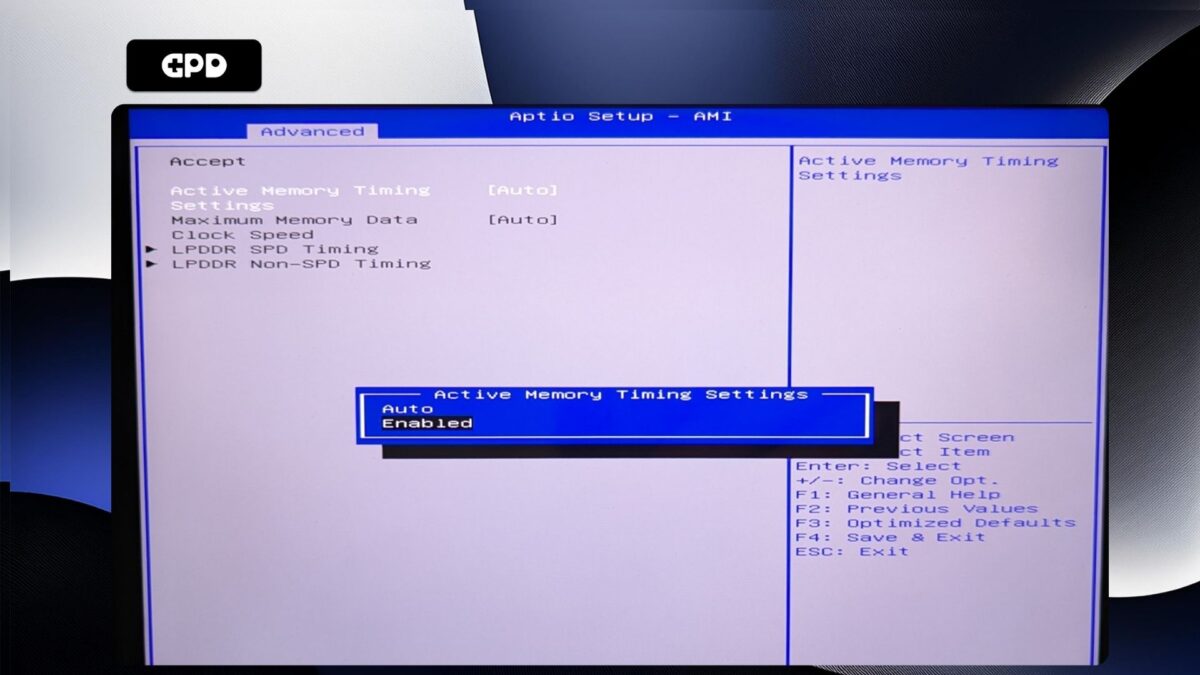
Đánh dấu Tốc độ xung nhịp dữ liệu bộ nhớ tối đa và nhấn Enter để chọn nó.
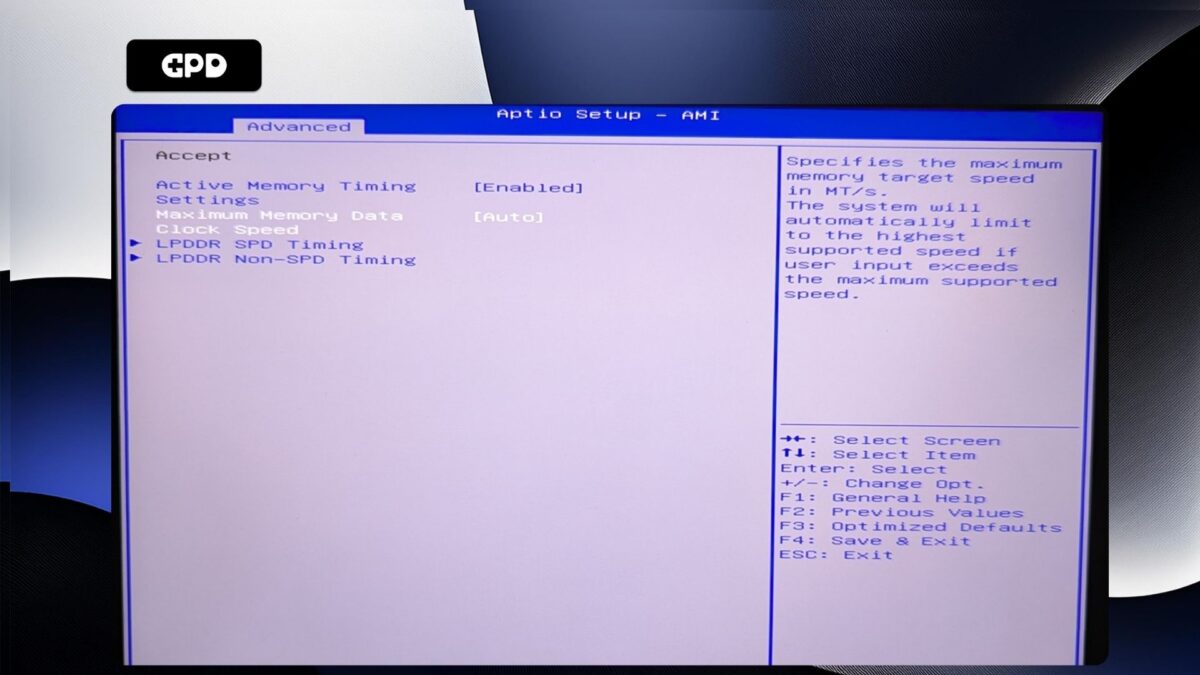
Một menu sẽ xuất hiện với các tùy chọn tốc độ xung nhịp. Đánh dấu tốc độ xung nhịp bạn muốn và nhấn Enter để chọn nó. Xin lưu ý, KHÔNG đặt tốc độ xung nhịp cao hơn 7500MT / s vì điều này sẽ gây ra sự không ổn định của hệ thống khi khởi động lại và tắt máy ngẫu nhiên.
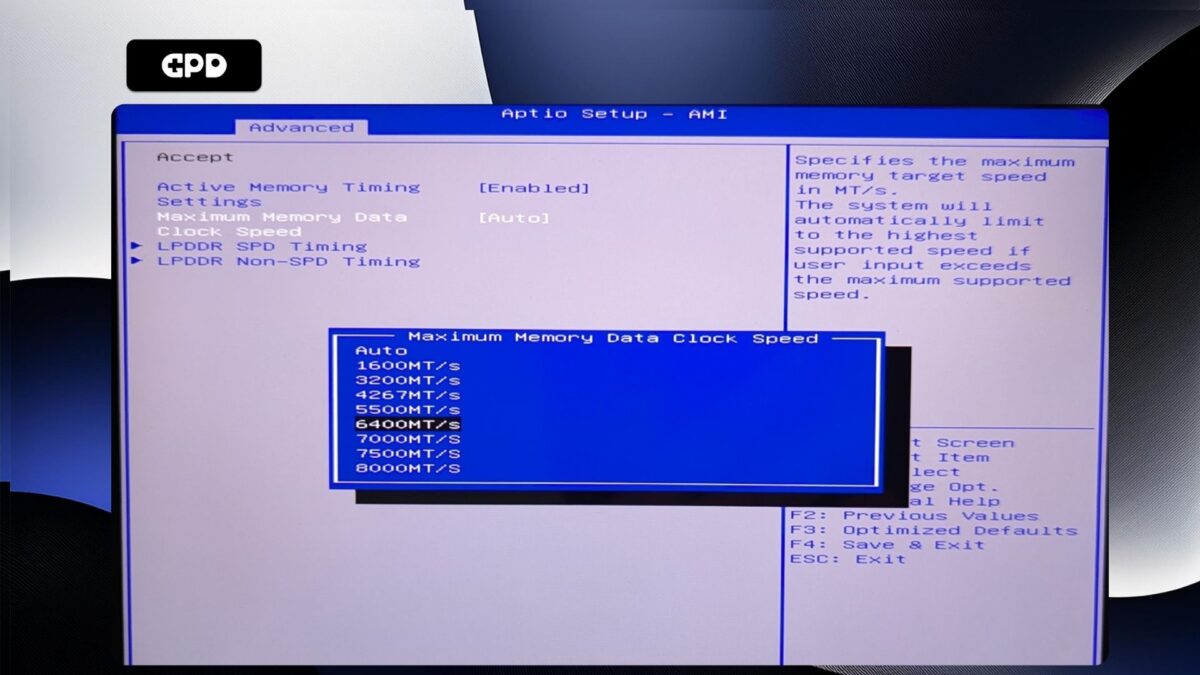
Bây giờ nhấn phím ESC cho đến khi bạn quay lại trang BIOS nâng cao . Nhấn phím mũi tên phải để chuyển sang menu Save & Exit . Đánh dấu Save & Exit và sau đó chọn Yes để lưu cấu hình và thoát khỏi BIOS.
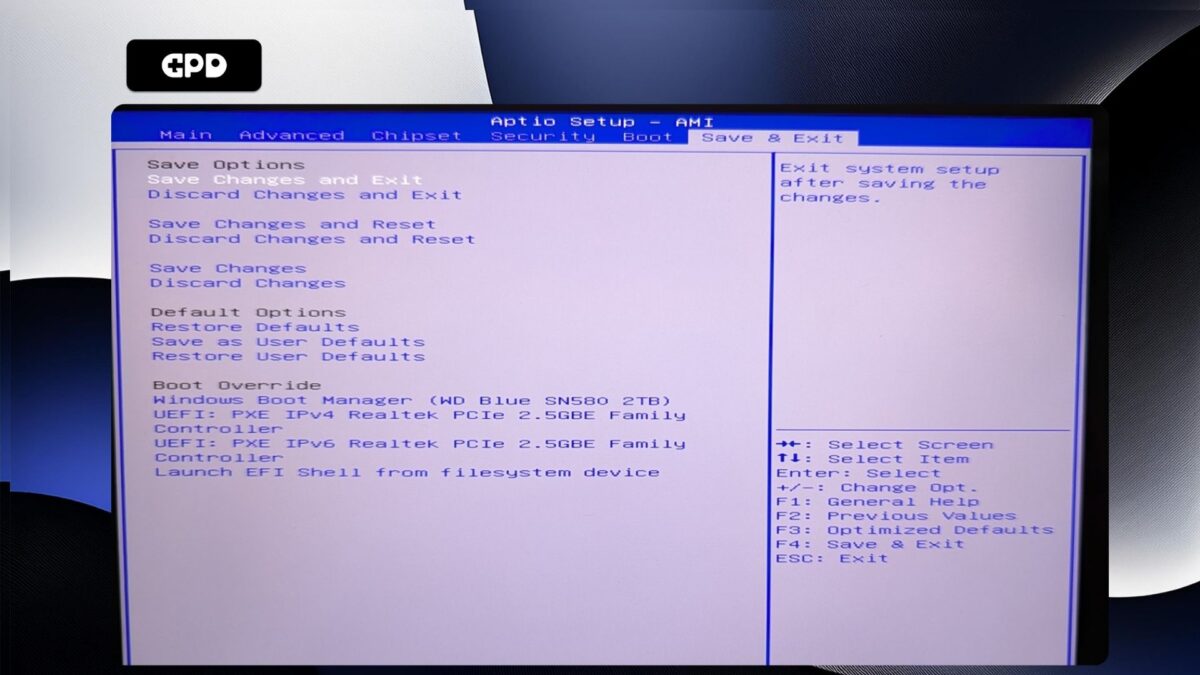
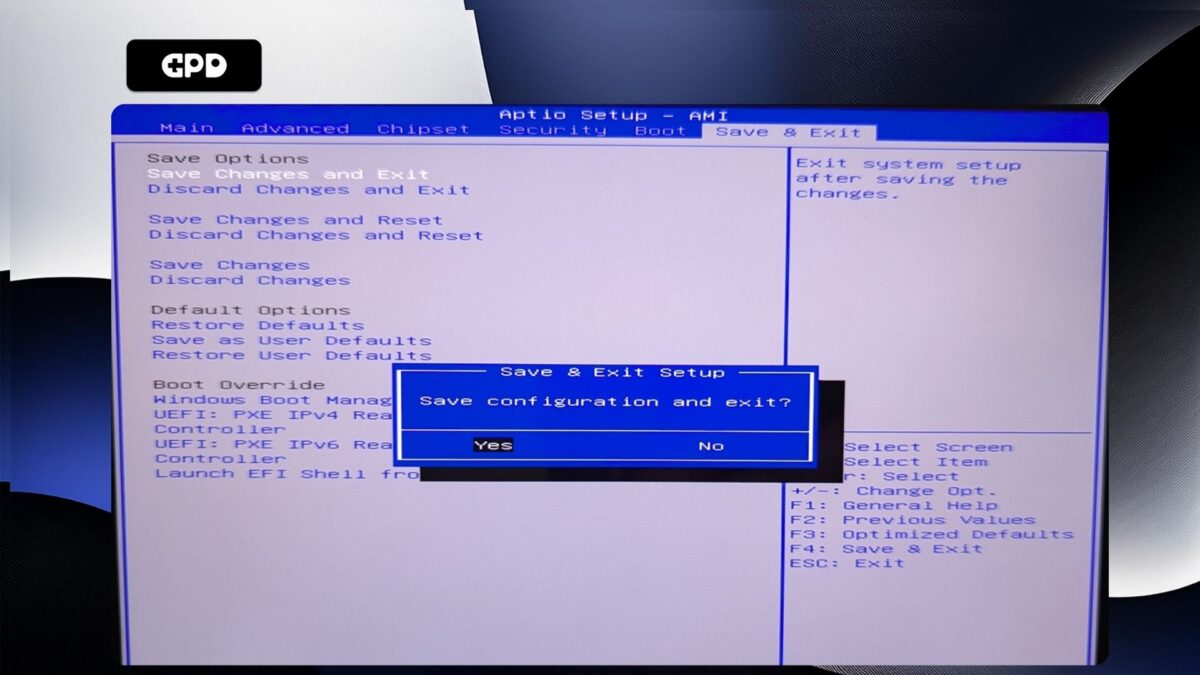
GPD Pocket 4 của bạn bây giờ sẽ khởi động lại. Đôi khi có thể mất nhiều thời gian hơn một chút để khởi động lần đầu tiên sau khi thực hiện các thay đổi trong BIOS. Hãy đợi nó một chút và bạn sẽ có thể tiếp tục sử dụng Pocket 4 của mình.
GPD WIN TỐI ĐA 2 2025 #
Bật nguồn GPD WIN MAX 2 2025 và nhấn vào phím DEL trên bàn phím cho đến khi trang chính của BIOS xuất hiện.
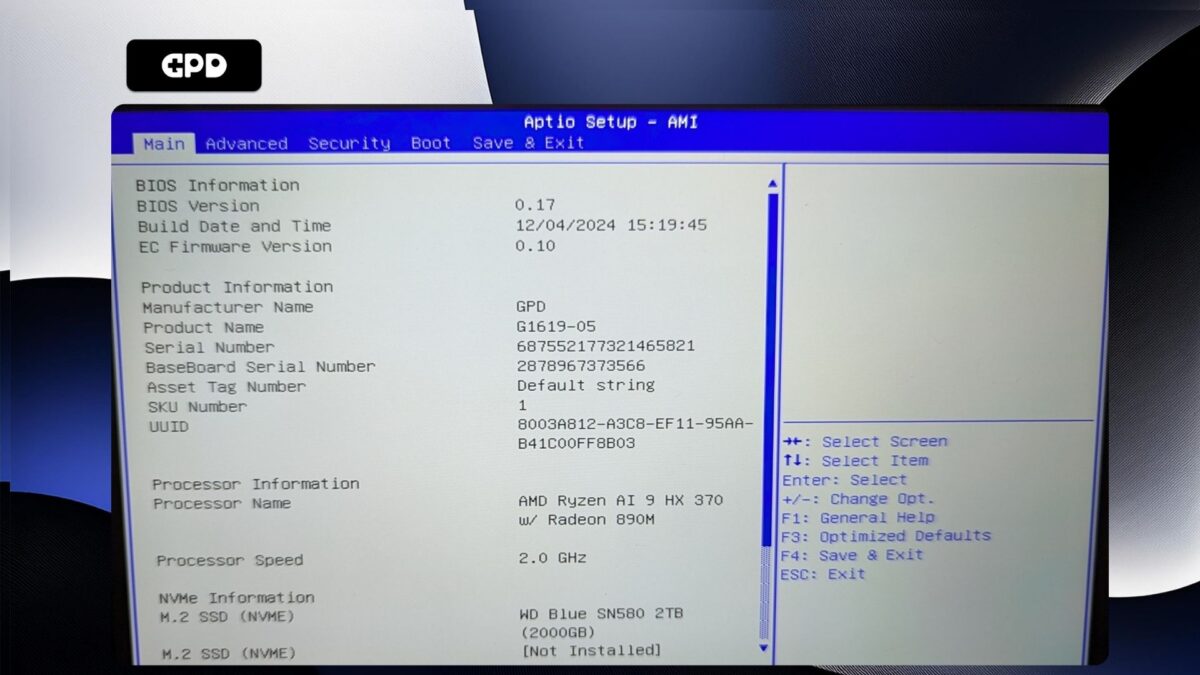
Nhấn phím mũi tên phải để thay đổi menu thành Nâng cao. Sau đó nhấn phím Mũi tên xuống để đánh dấu Cấu hình bộ nhớ và nhấn phím Enter để chọn nó.
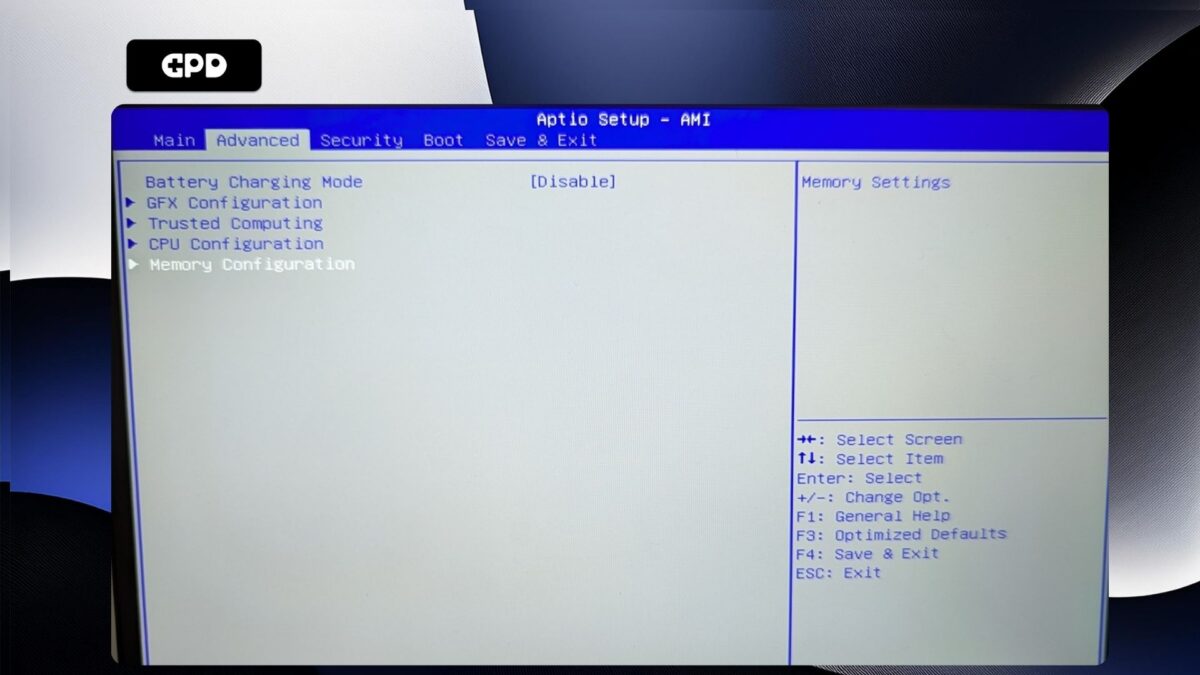
Bạn sẽ chỉ có thể chọn Tốc độ xung nhịp dữ liệu bộ nhớ tối đa, nhấn Enter để chọn nó.
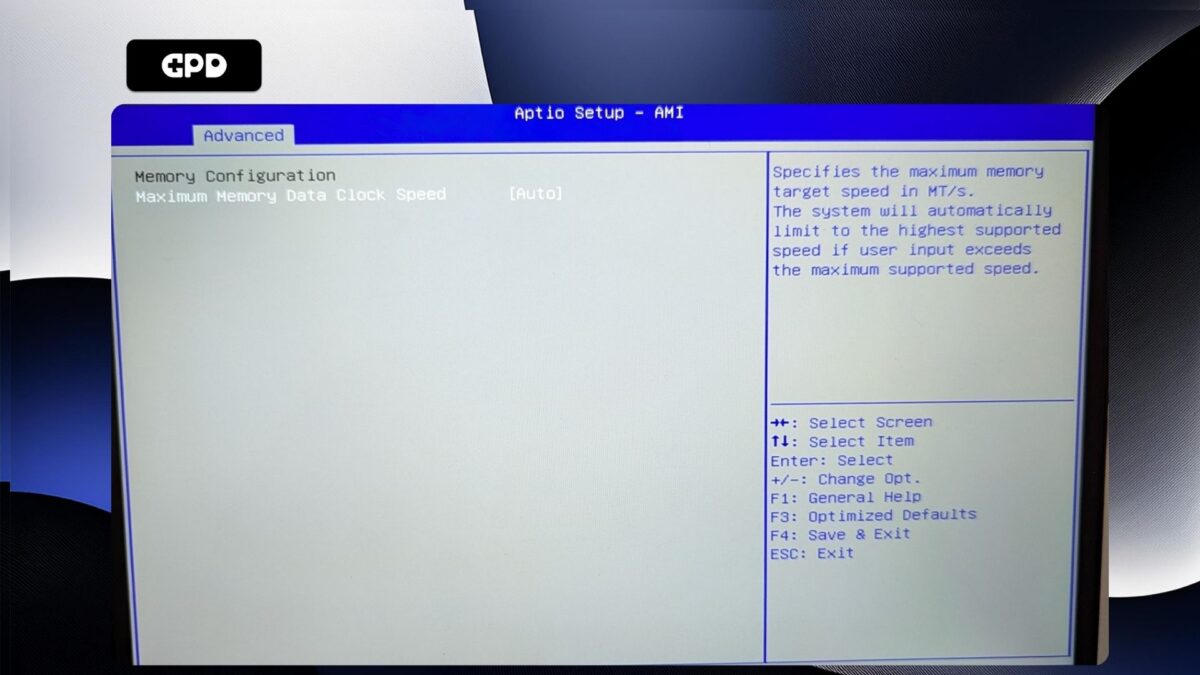
Một menu với tốc độ xung nhịp khả dụng sẽ hiển thị. Đánh dấu tốc độ xung nhịp bạn muốn và nhấn Enter để chọn nó.
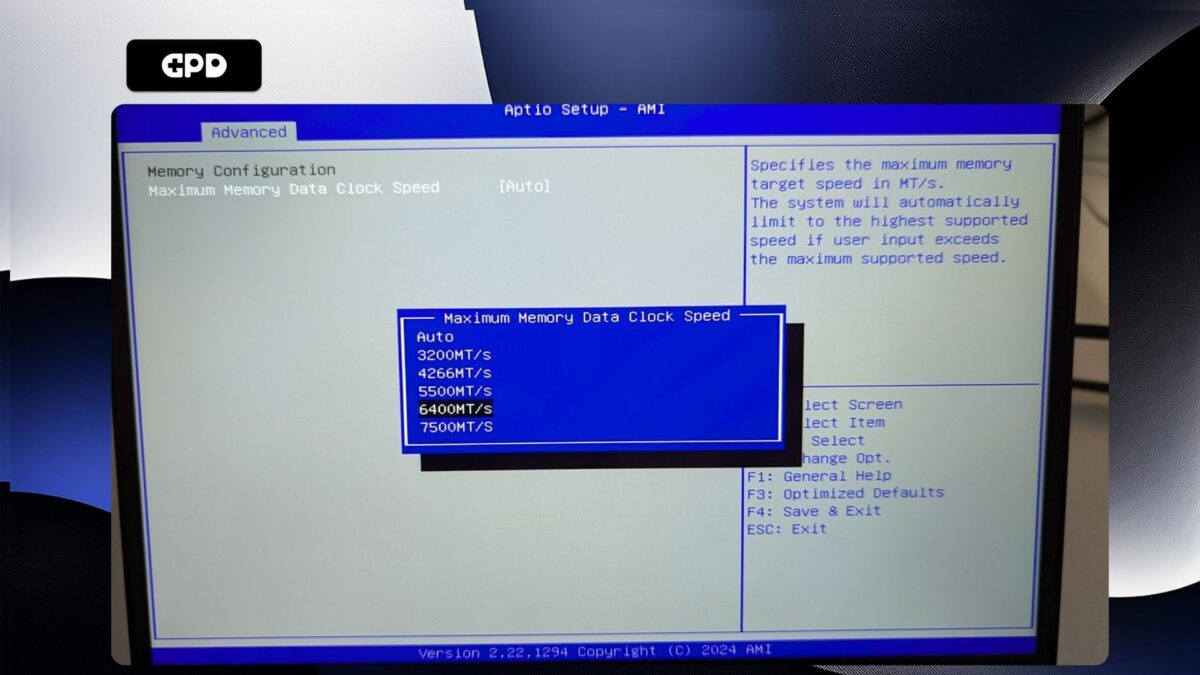
Bây giờ nhấn phím ESC cho đến khi bạn quay lại trang BIOS nâng cao . Nhấn phím mũi tên phải để chuyển sang menu Save & Exit . Đánh dấu Save & Exit và sau đó chọn Yes để lưu cấu hình và thoát khỏi BIOS.

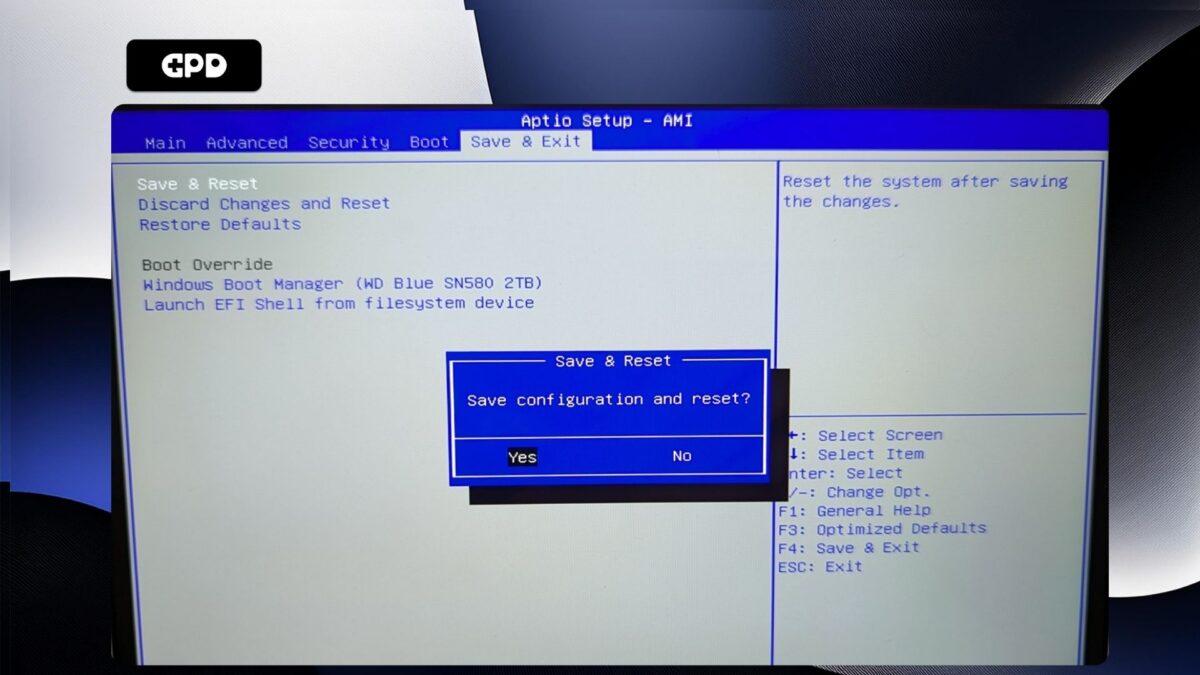
GPD WIN MAX 2 2025 của bạn bây giờ sẽ khởi động lại. Đôi khi có thể mất nhiều thời gian hơn một chút để khởi động lần đầu tiên sau khi thực hiện các thay đổi trong BIOS. Hãy cho nó một chút thời gian và bạn sẽ có thể tiếp tục sử dụng WIN MAX 2 2025 của mình.
GPD WIN Mini 2025 #
Bật nguồn GPD WIN Mini 2025 và nhấn vào phím ESC trên bàn phím cho đến khi trang chính BIOS xuất hiện.
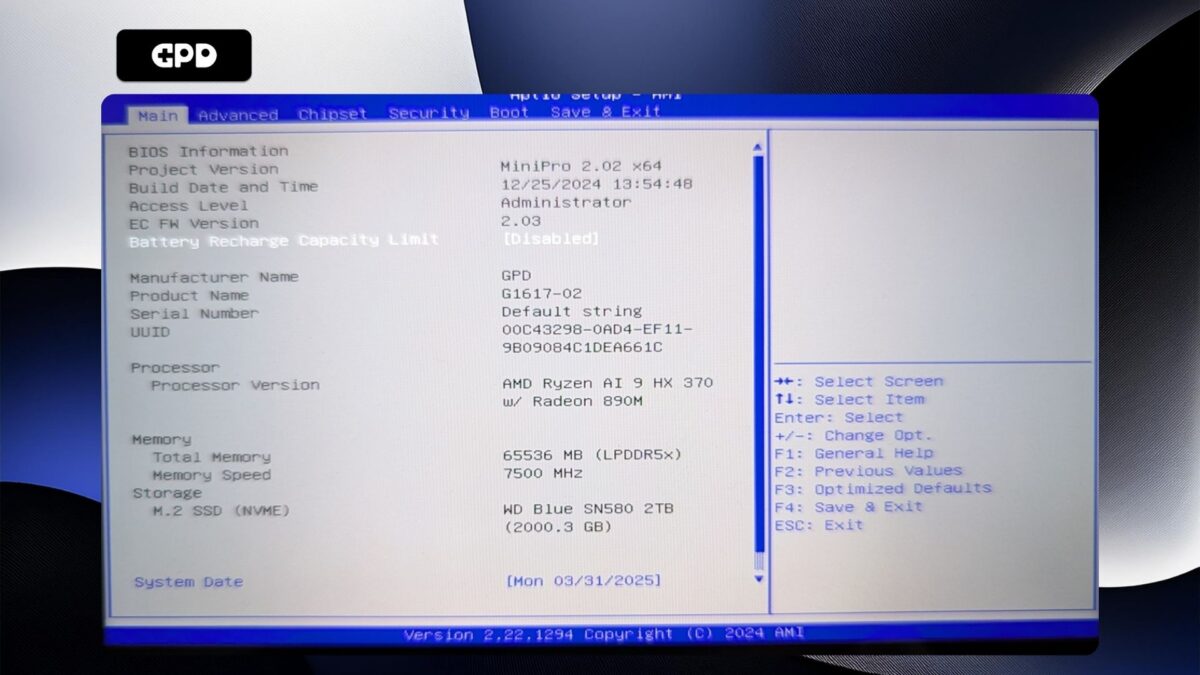
Nhấn phím mũi tên phải để thay đổi menu thành Nâng cao. Sau đó nhấn phím Mũi tên xuống để đánh dấu AMD CBS và nhấn phím Enter để chọn nó.
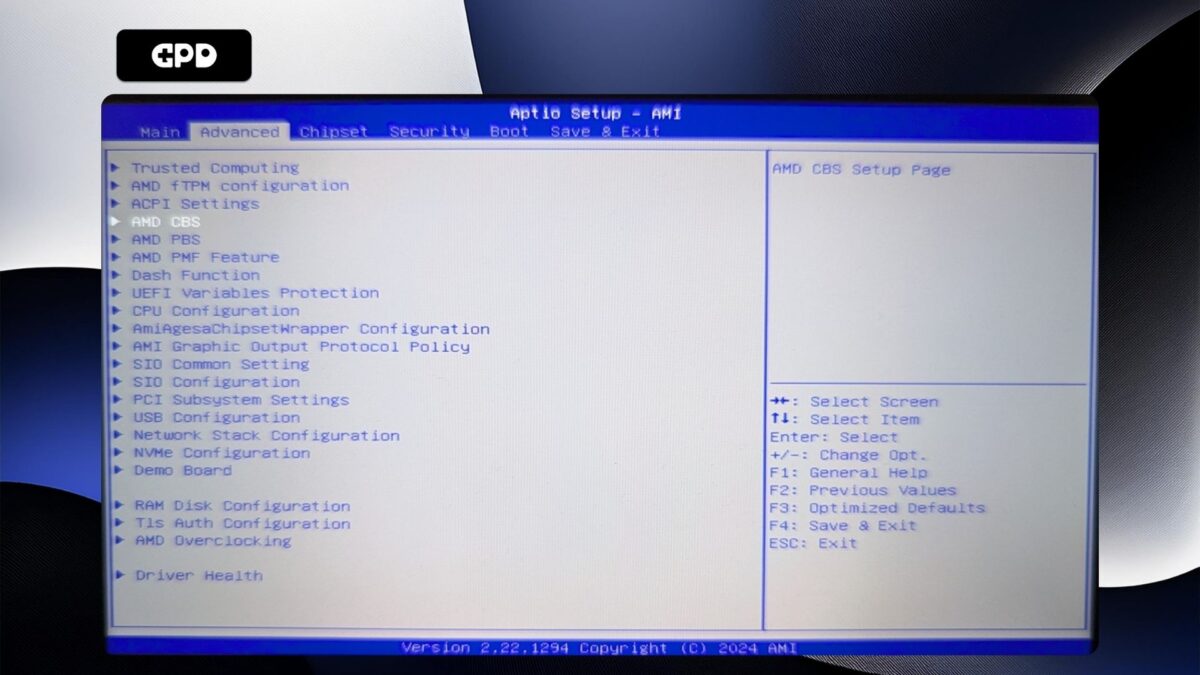
Nhấn phím Mũi tên xuống để đánh dấu UMC Common Options và nhấn Enter để chọn nó.
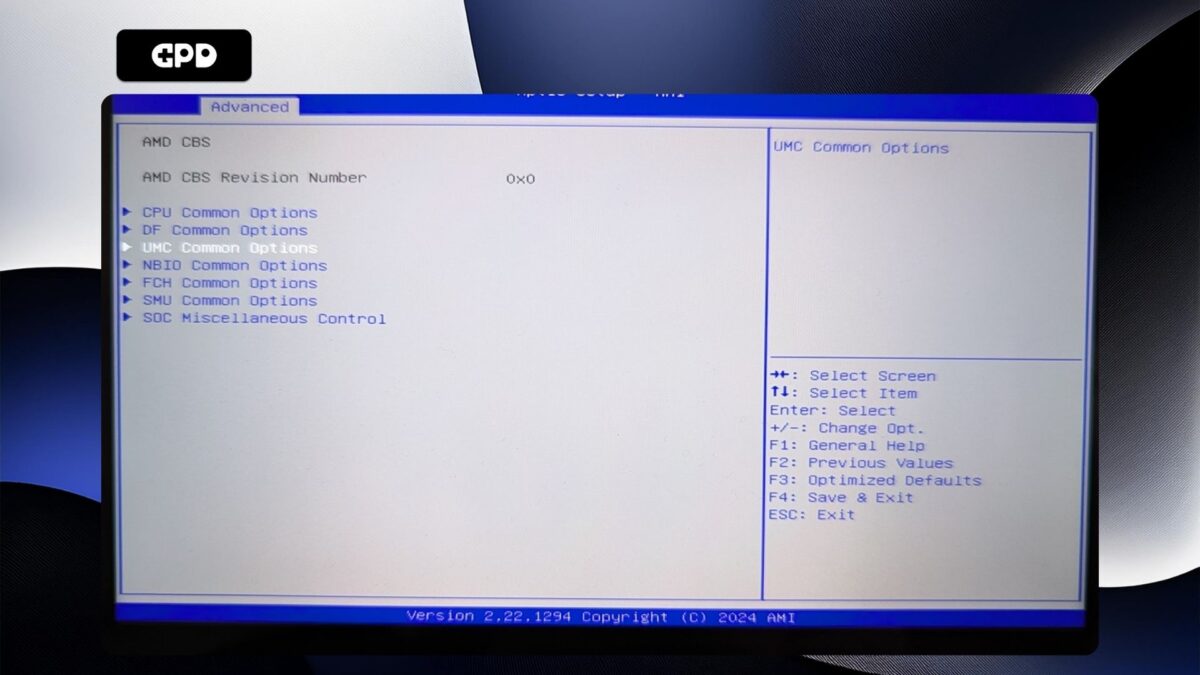
Bạn sẽ không thể điều hướng menu này, vì vậy hãy tiếp tục và nhấn Enter trên Tùy chọn LPDDR.

Đánh dấu Cấu hình thời gian LPDDR và nhấn Enter để chọn nó.
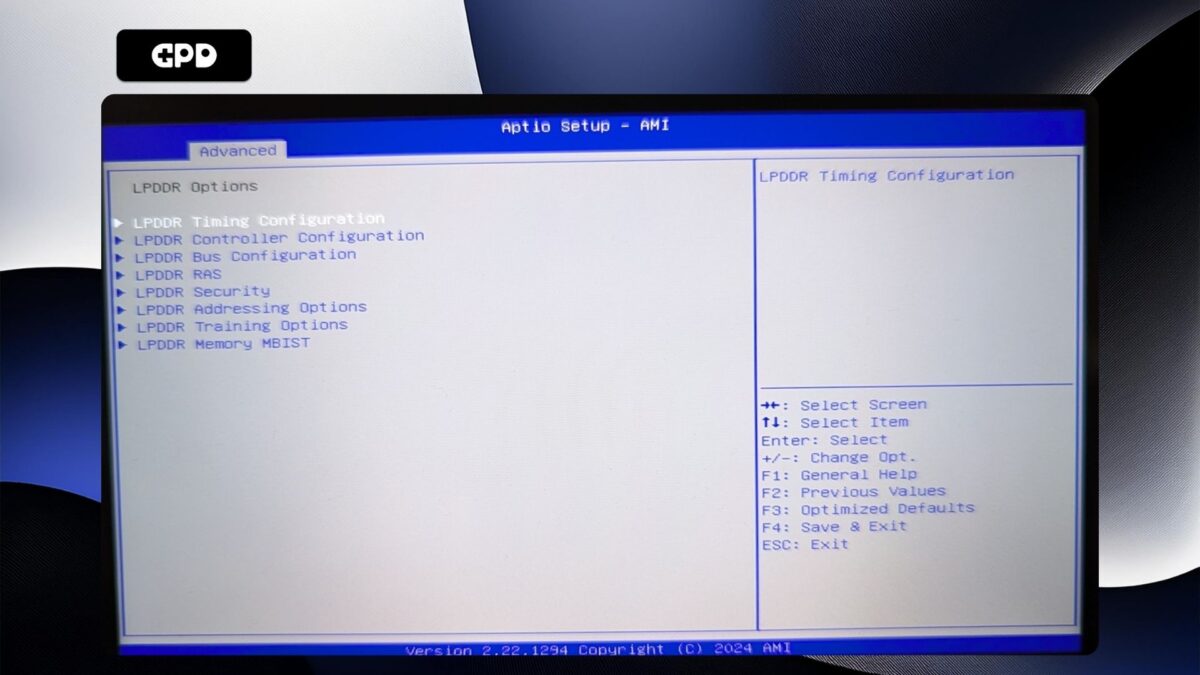
Bây giờ bạn sẽ được hiển thị một màn hình cảnh báo. Vui lòng đọc qua nó và nhấn phím Mũi tên xuống để cuộn văn bản. Đánh dấu Chấp nhận và nhấn Enter để chọn nó.
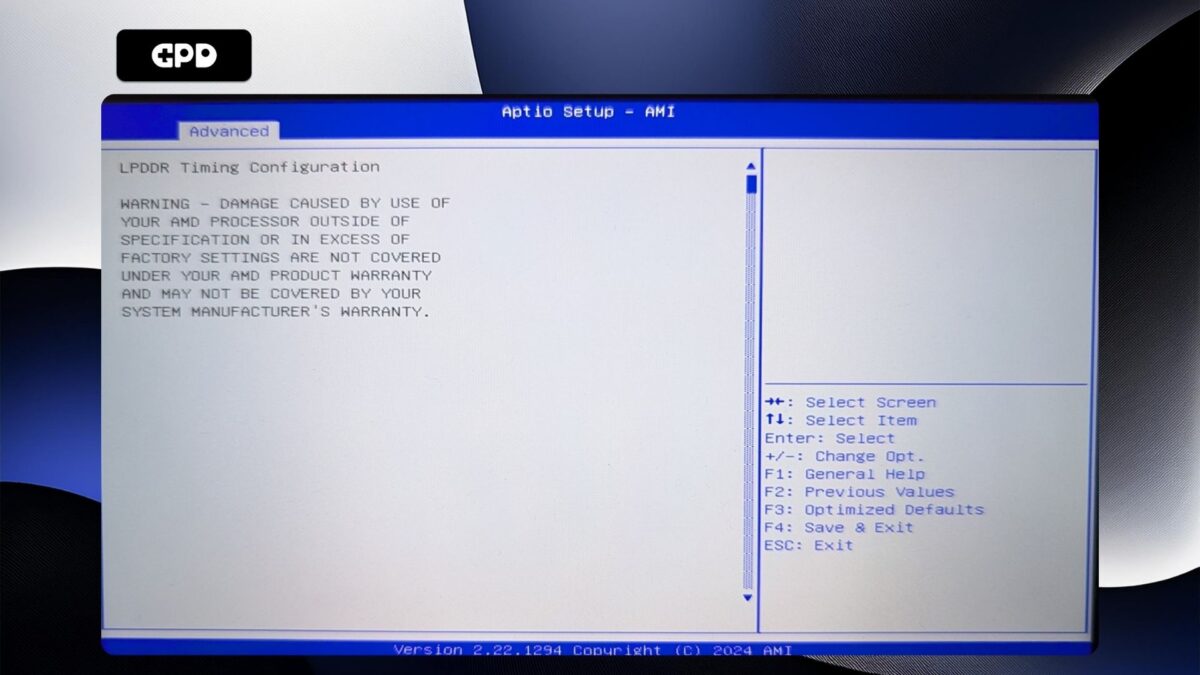
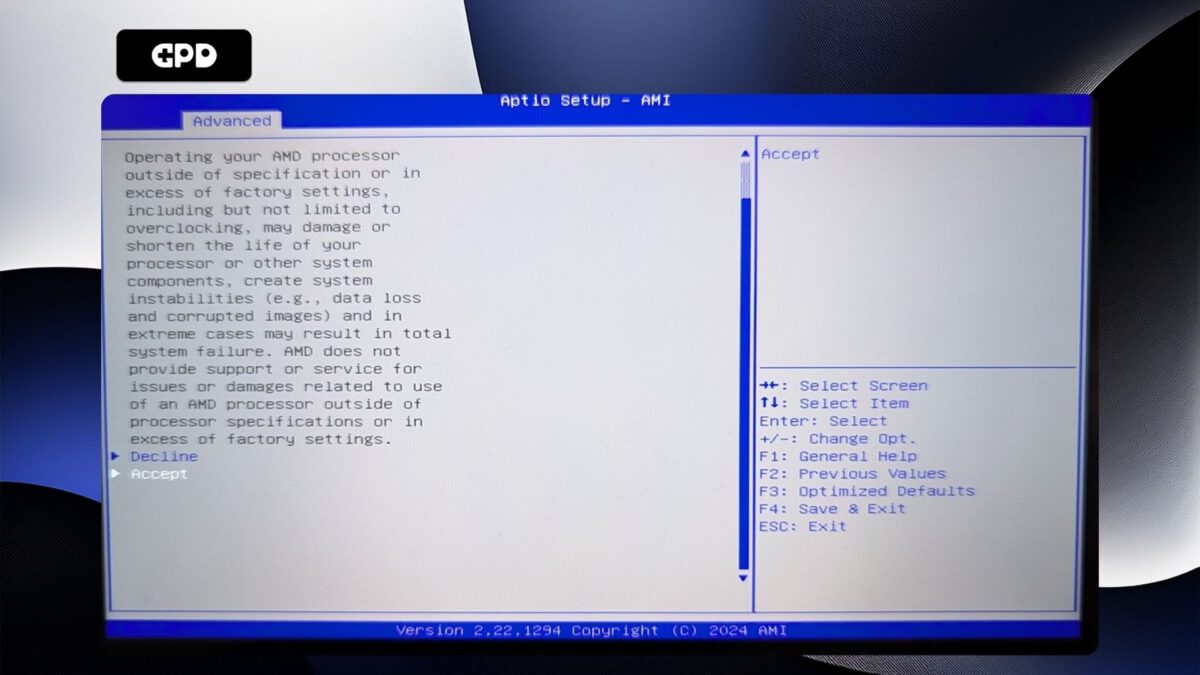
Đánh dấu Cài đặt thời gian bộ nhớ hoạt động và nhấn Enter để chọn nó. Sau đó đánh dấu Đã bật và nhấn Enter để chọn nó.
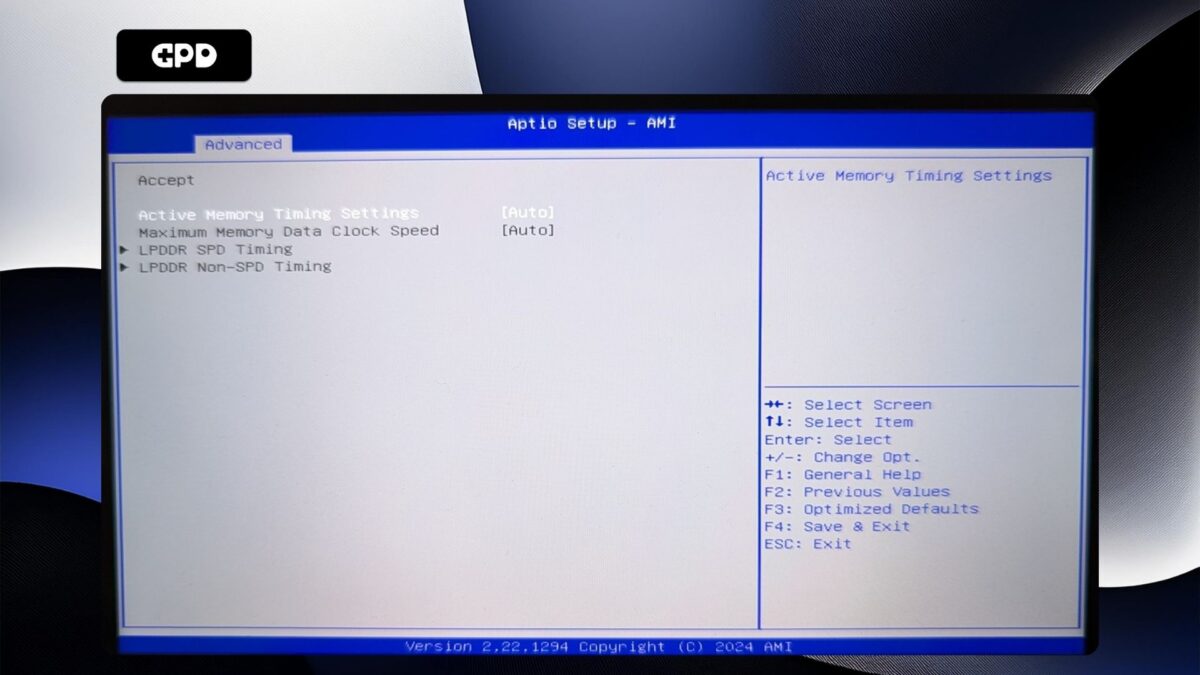
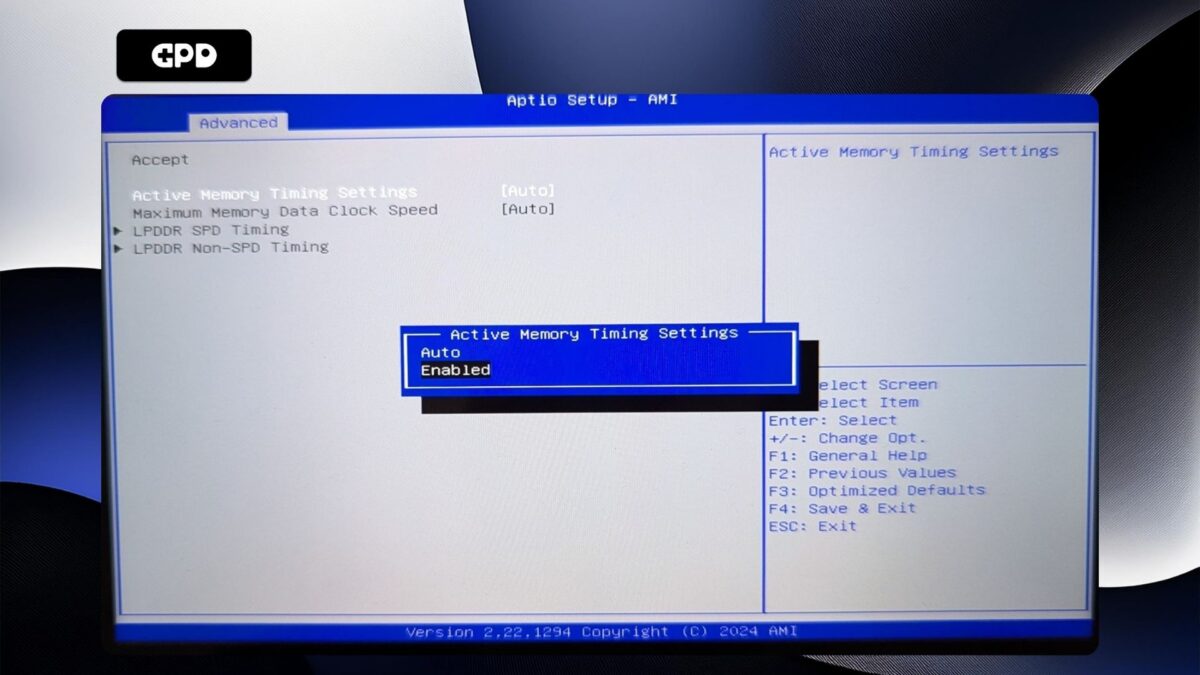
Đánh dấu Tốc độ xung nhịp dữ liệu bộ nhớ tối đa và nhấn Enter để chọn nó.
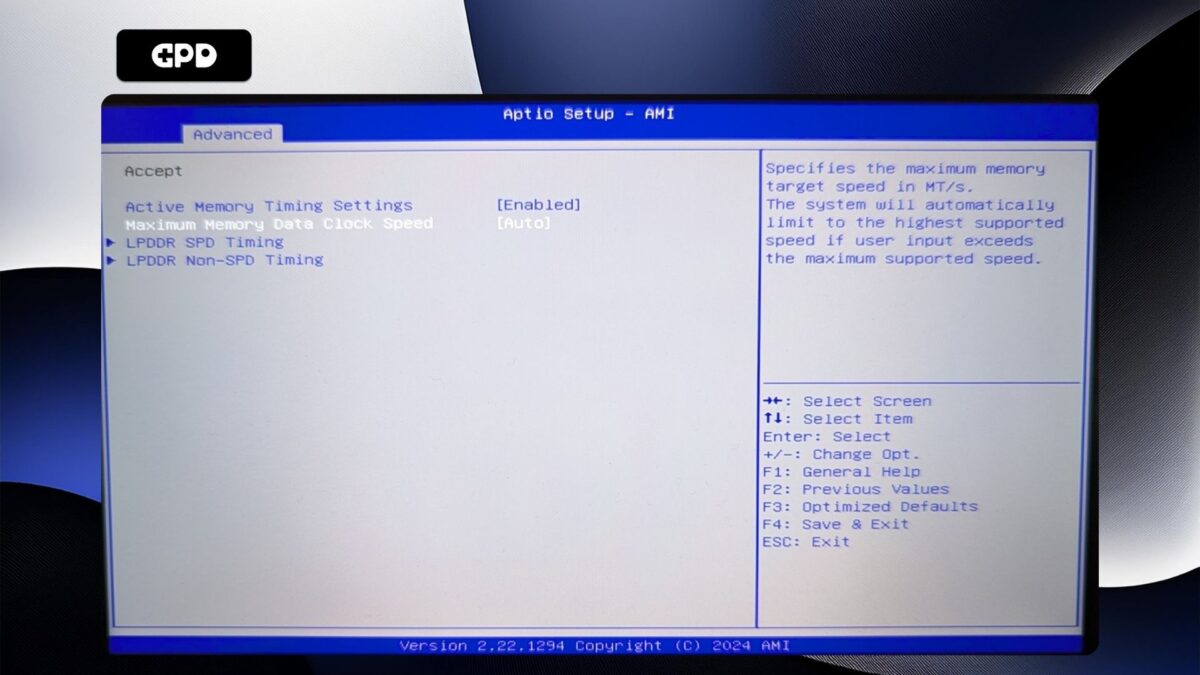
Một menu sẽ xuất hiện với các tùy chọn tốc độ xung nhịp. Đánh dấu tốc độ xung nhịp bạn muốn và nhấn Enter để chọn nó. Xin lưu ý, KHÔNG đặt tốc độ xung nhịp cao hơn 7500MT / s vì điều này sẽ gây ra sự không ổn định của hệ thống khi khởi động lại và tắt máy ngẫu nhiên.

Bây giờ nhấn phím ESC cho đến khi bạn quay lại trang BIOS nâng cao . Nhấn phím mũi tên phải để chuyển sang menu Save & Exit . Đánh dấu Save & Exit và sau đó chọn Yes để lưu cấu hình và thoát khỏi BIOS.
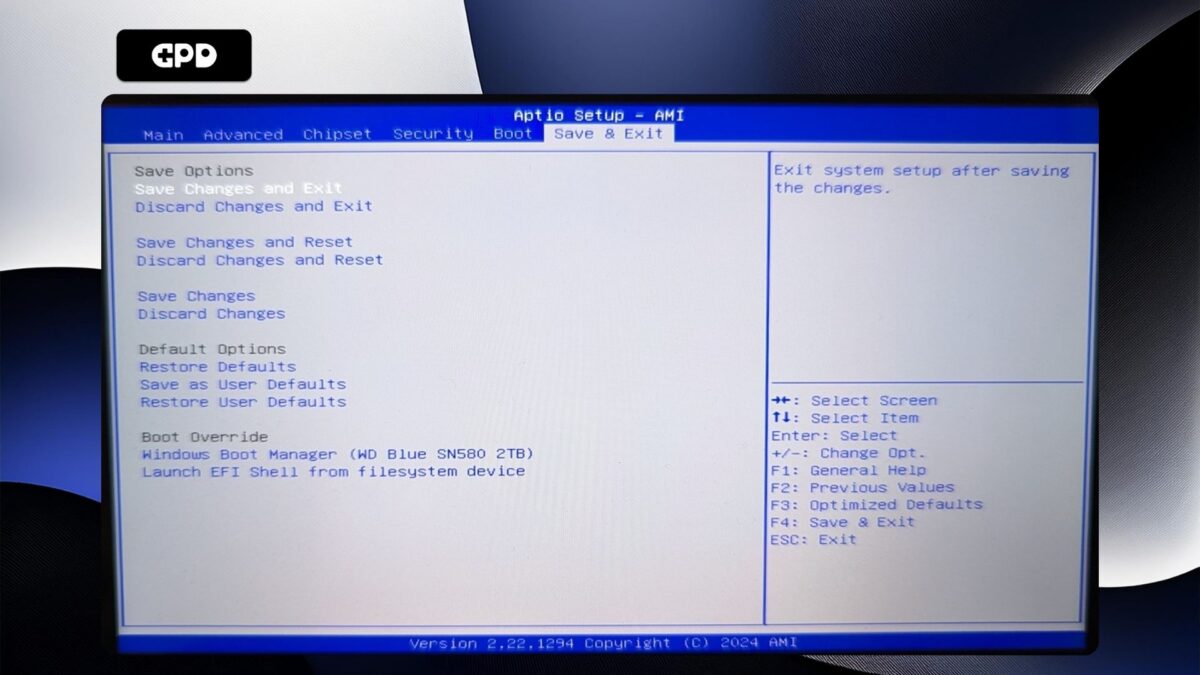
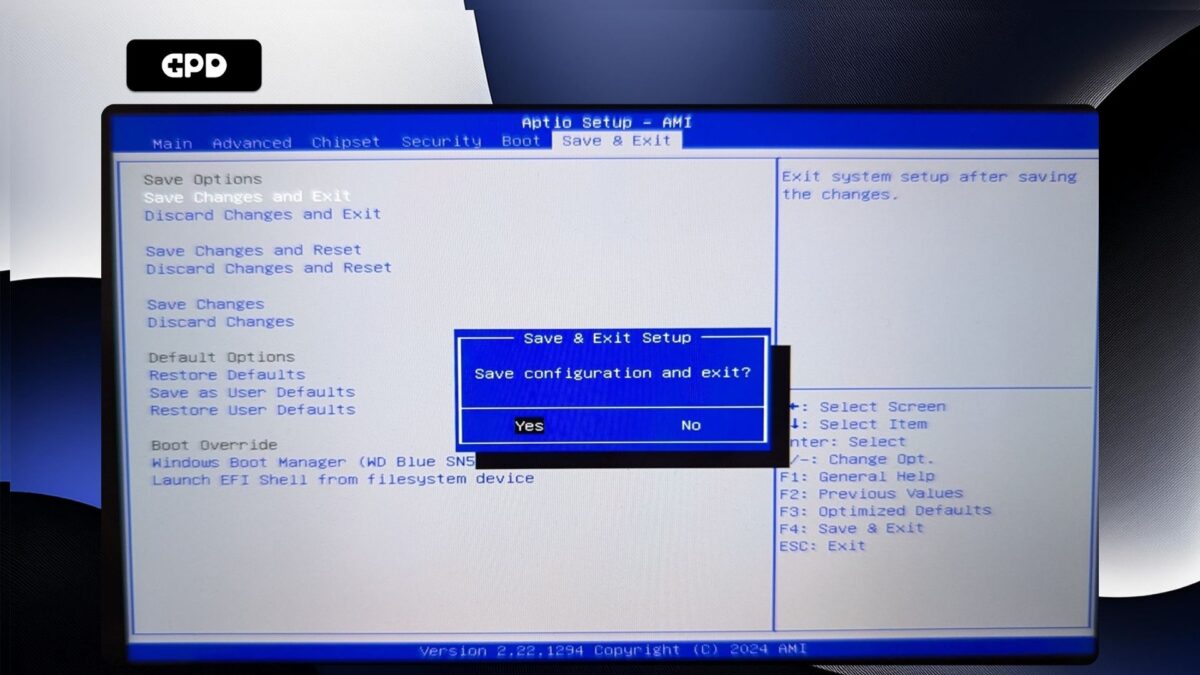
GPD WIN Mini 2025 của bạn bây giờ sẽ khởi động lại. Đôi khi có thể mất nhiều thời gian hơn một chút để khởi động lần đầu tiên sau khi thực hiện các thay đổi trong BIOS. Hãy cho nó một chút thời gian và bạn sẽ có thể tiếp tục sử dụng WIN Mini 2025 của mình.
GPD Duo #
Bật nguồn GPD Duo và nhấn vào phím ESC trên bàn phím cho đến khi trang chính BIOS xuất hiện.

Nhấn phím mũi tên phải để thay đổi menu thành Nâng cao. Sau đó nhấn phím Mũi tên xuống để đánh dấu AMD CBS và nhấn phím Enter để chọn nó.
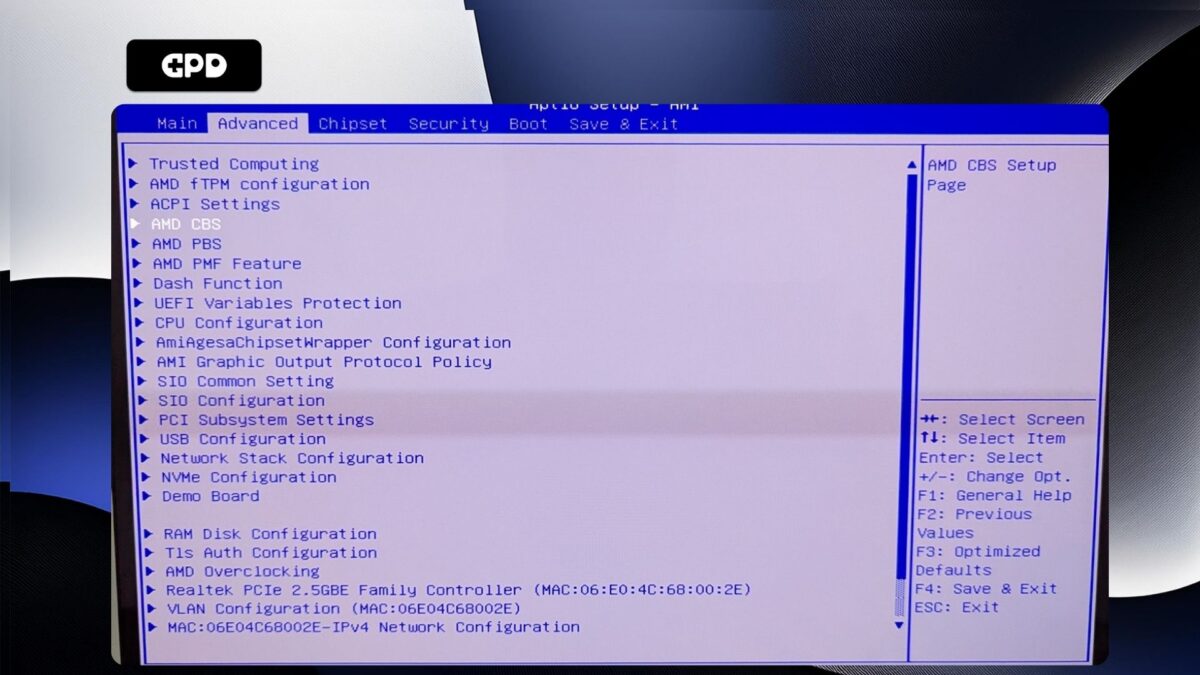
Nhấn phím Mũi tên xuống để đánh dấu UMC Common Options và nhấn Enter để chọn nó.
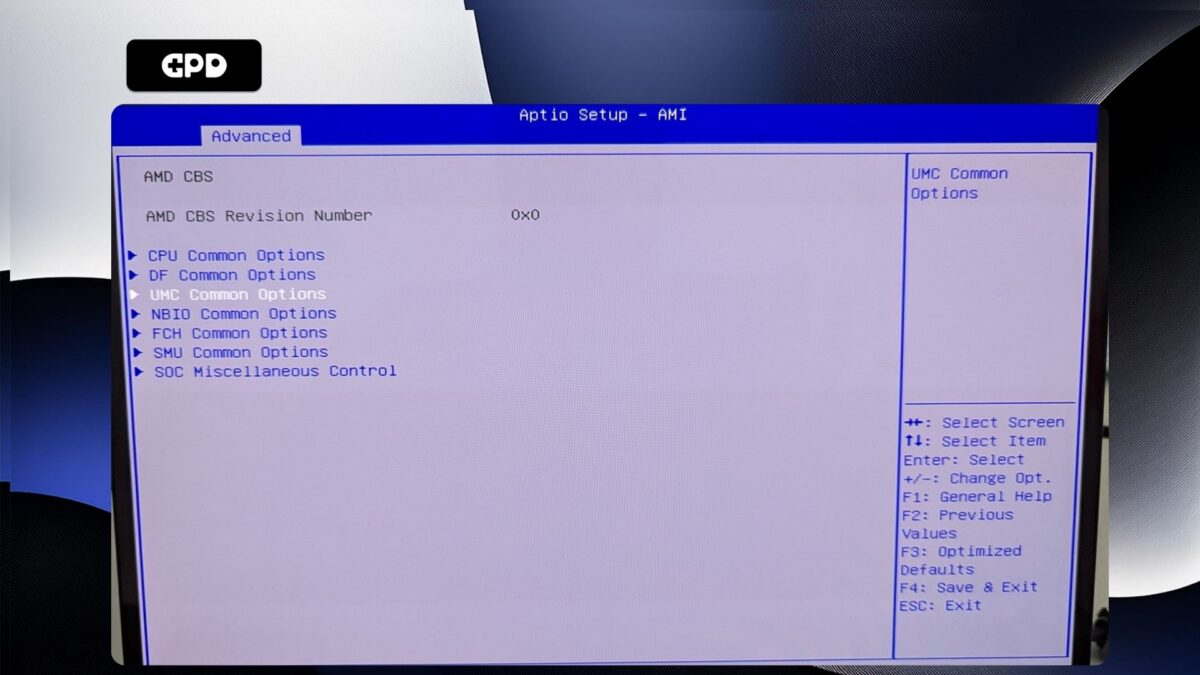
Bạn sẽ không thể điều hướng menu này, vì vậy hãy tiếp tục và nhấn Enter trên Tùy chọn LPDDR.
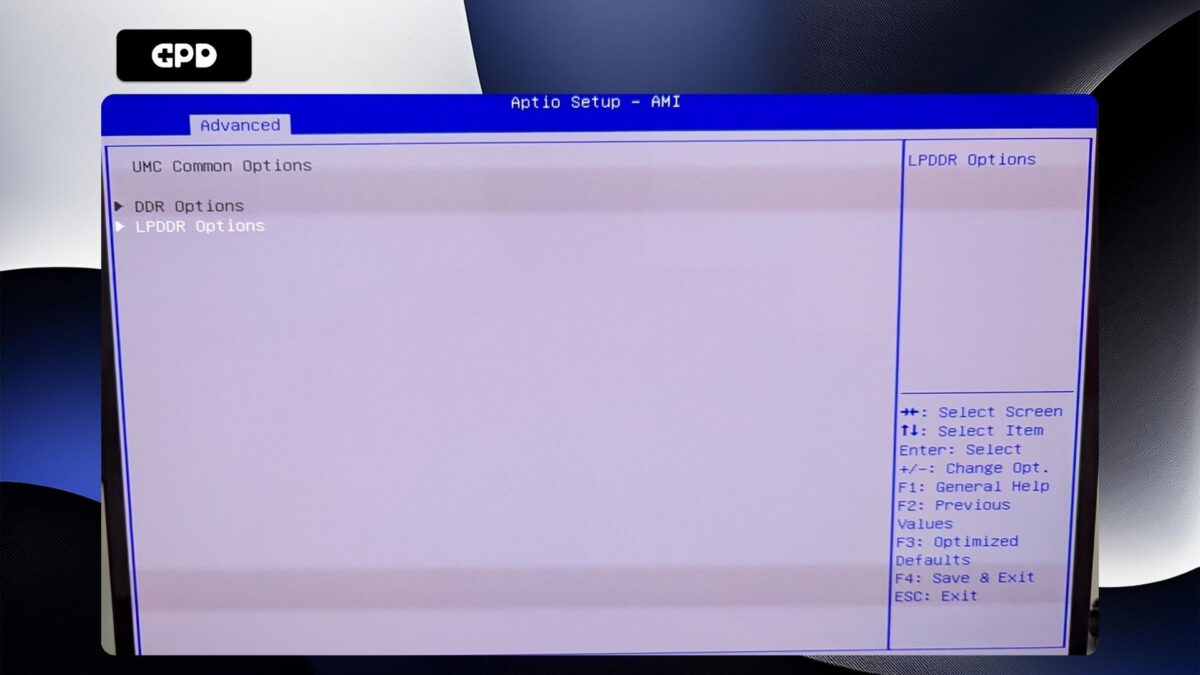
Đánh dấu Cấu hình thời gian LPDDR và nhấn Enter để chọn nó.
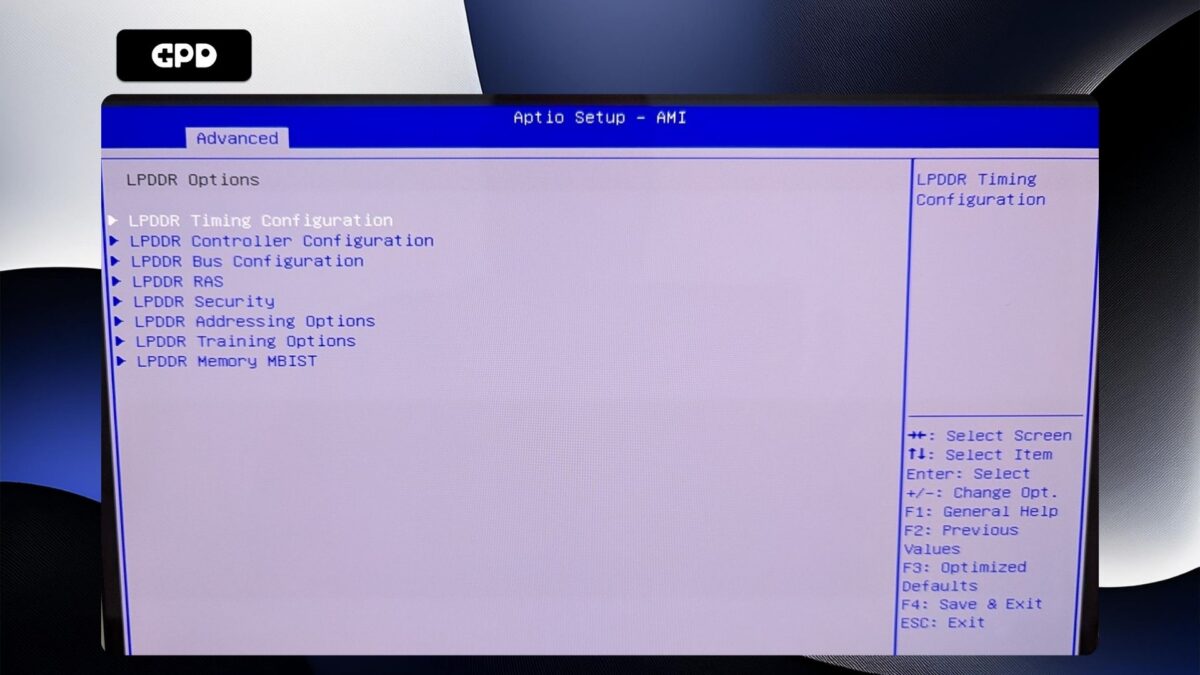
Bây giờ bạn sẽ được hiển thị một màn hình cảnh báo. Vui lòng đọc qua nó và nhấn phím Mũi tên xuống để cuộn văn bản. Đánh dấu Chấp nhận và nhấn Enter để chọn nó.
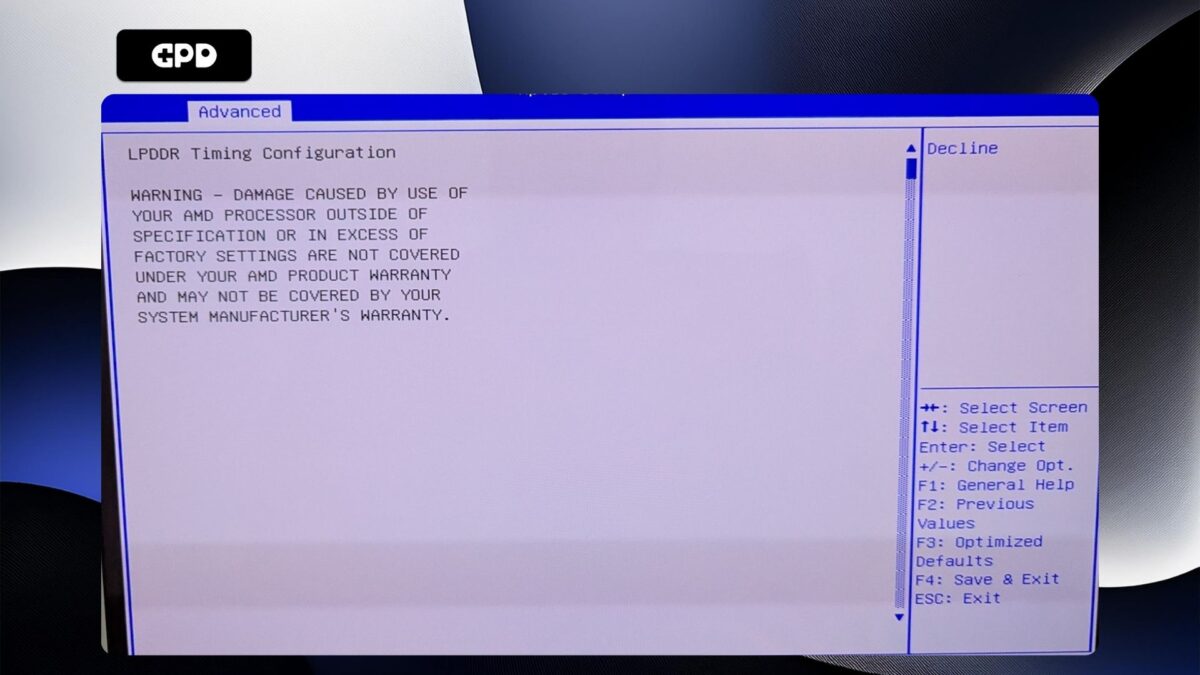
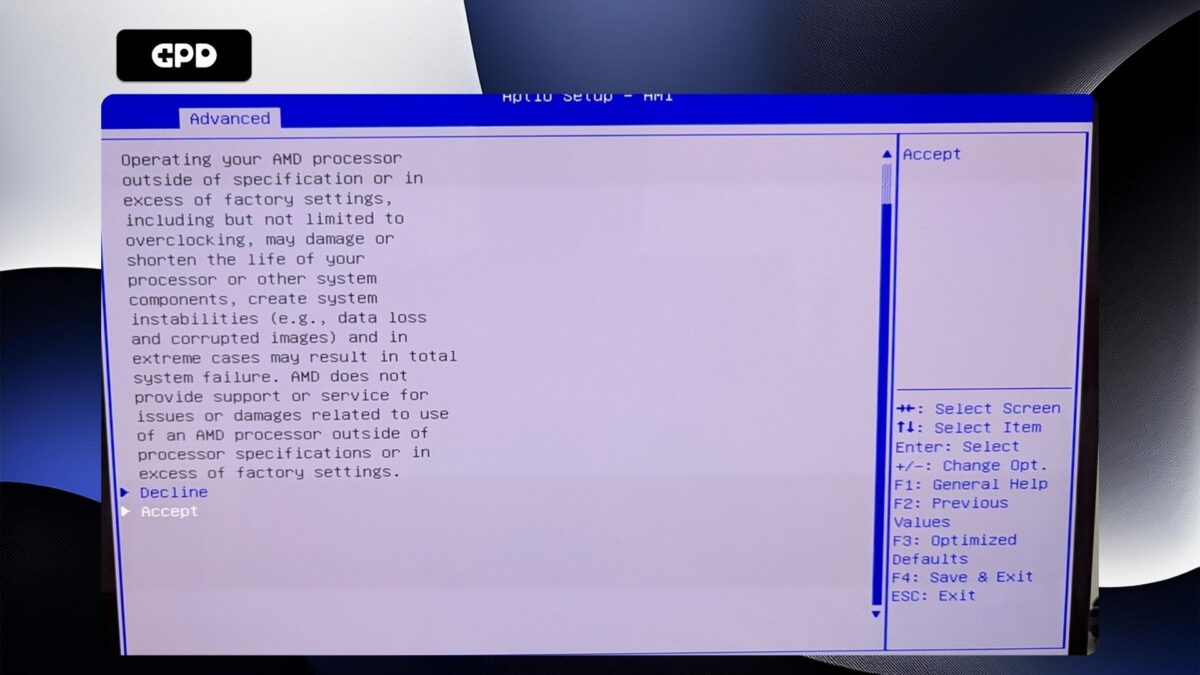
Đánh dấu Cài đặt thời gian bộ nhớ hoạt động và nhấn Enter để chọn nó. Sau đó đánh dấu Đã bật và nhấn Enter để chọn nó.
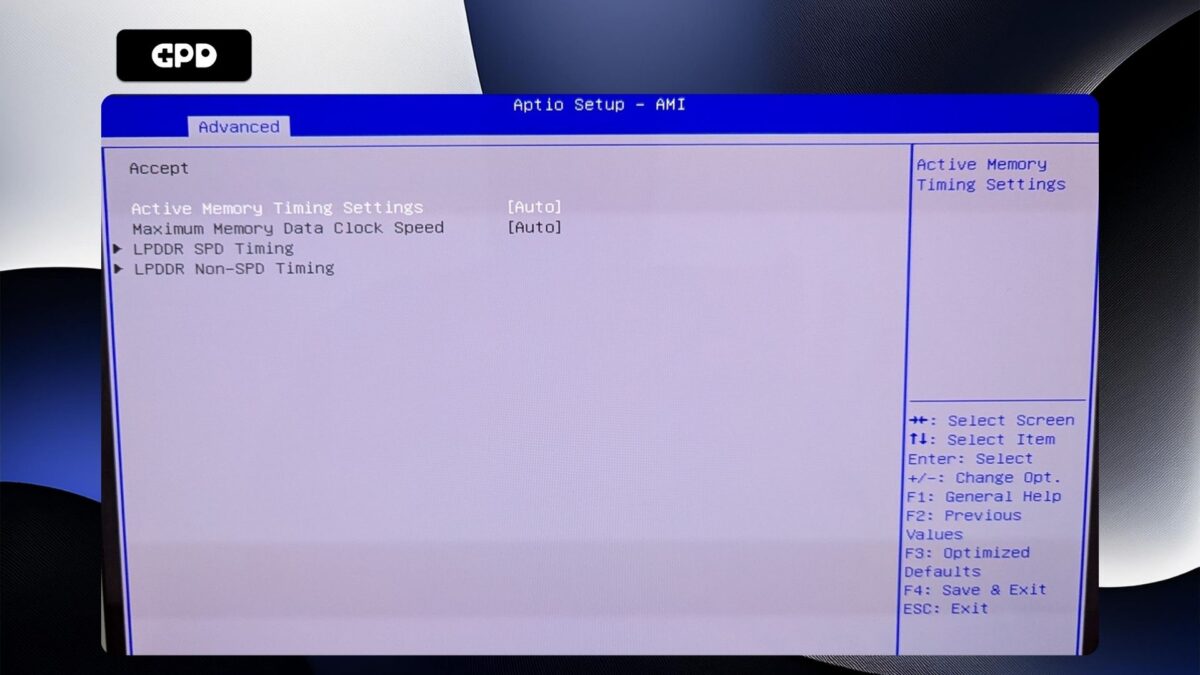
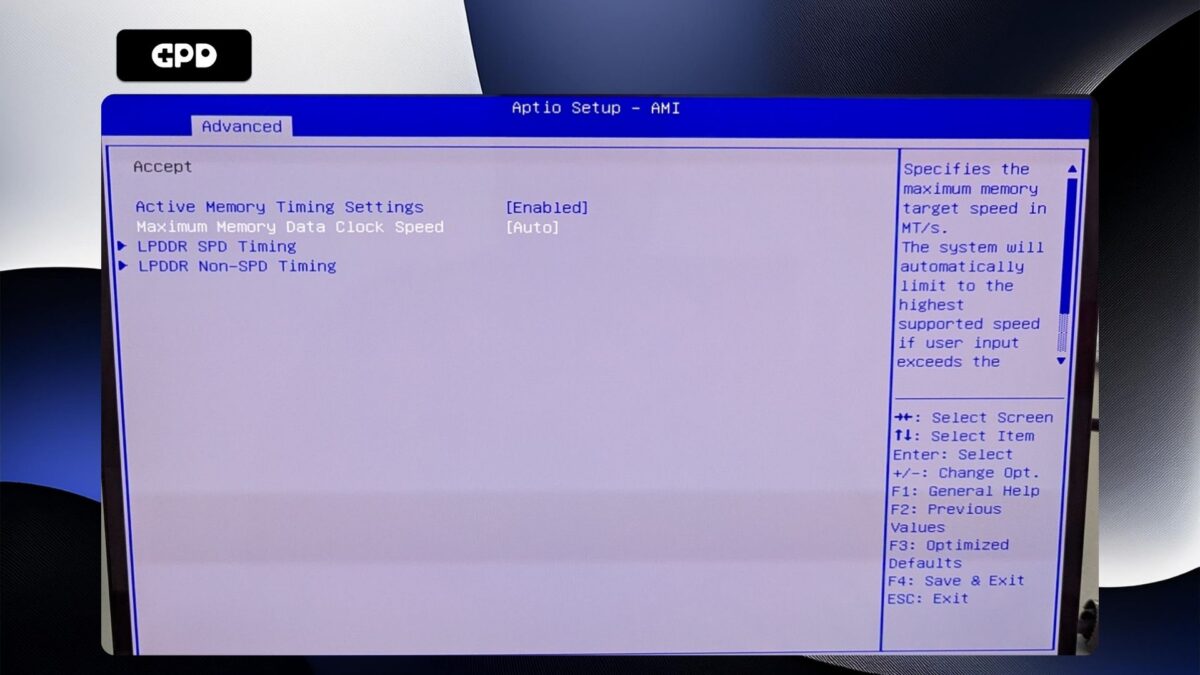
Đánh dấu Tốc độ xung nhịp dữ liệu bộ nhớ tối đa và nhấn Enter để chọn nó. Một menu sẽ xuất hiện với các tùy chọn tốc độ xung nhịp. Đánh dấu tốc độ xung nhịp bạn muốn và nhấn Enter để chọn nó. Xin lưu ý, KHÔNG đặt tốc độ xung nhịp cao hơn 7500MT / s vì điều này sẽ gây ra sự không ổn định của hệ thống khi khởi động lại và tắt máy ngẫu nhiên.
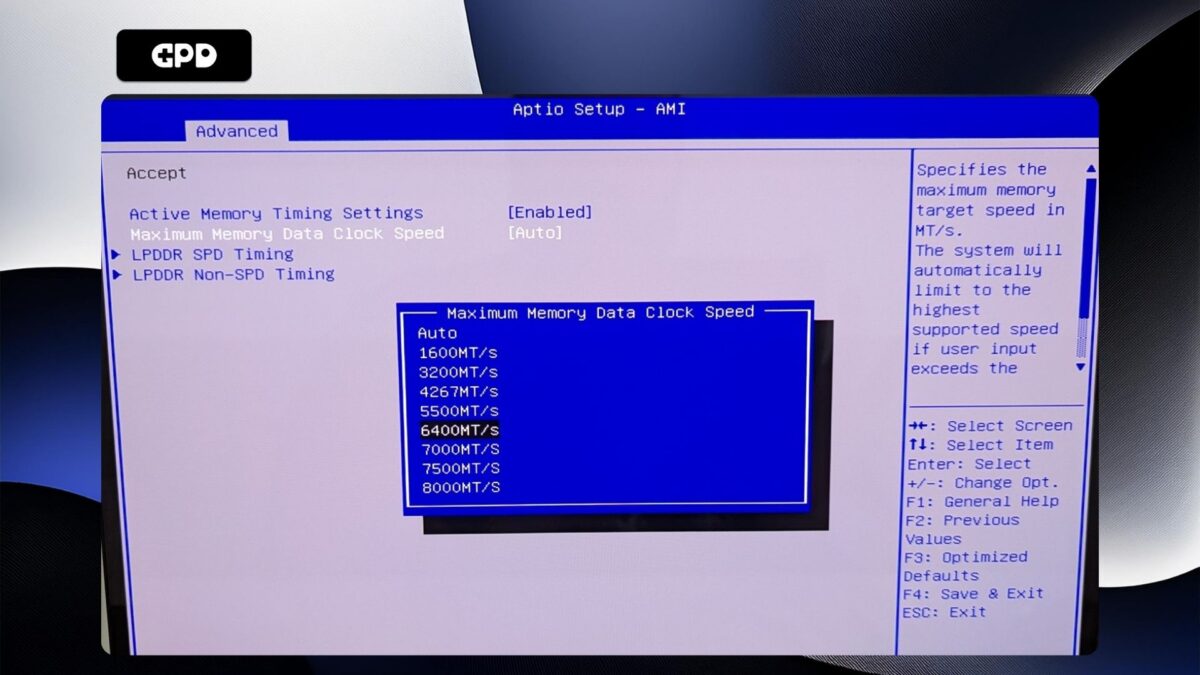
Bây giờ nhấn phím ESC cho đến khi bạn quay lại trang BIOS nâng cao . Nhấn phím mũi tên phải để chuyển sang menu Save & Exit . Đánh dấu Save & Exit và sau đó chọn Yes để lưu cấu hình và thoát khỏi BIOS.
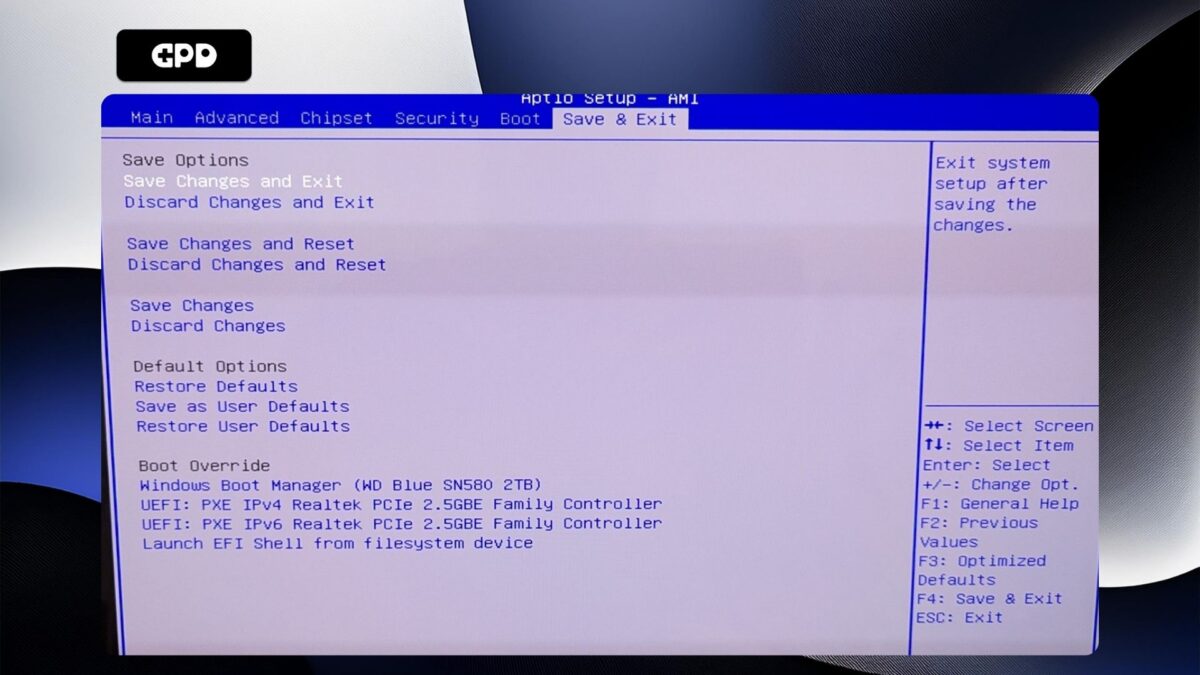
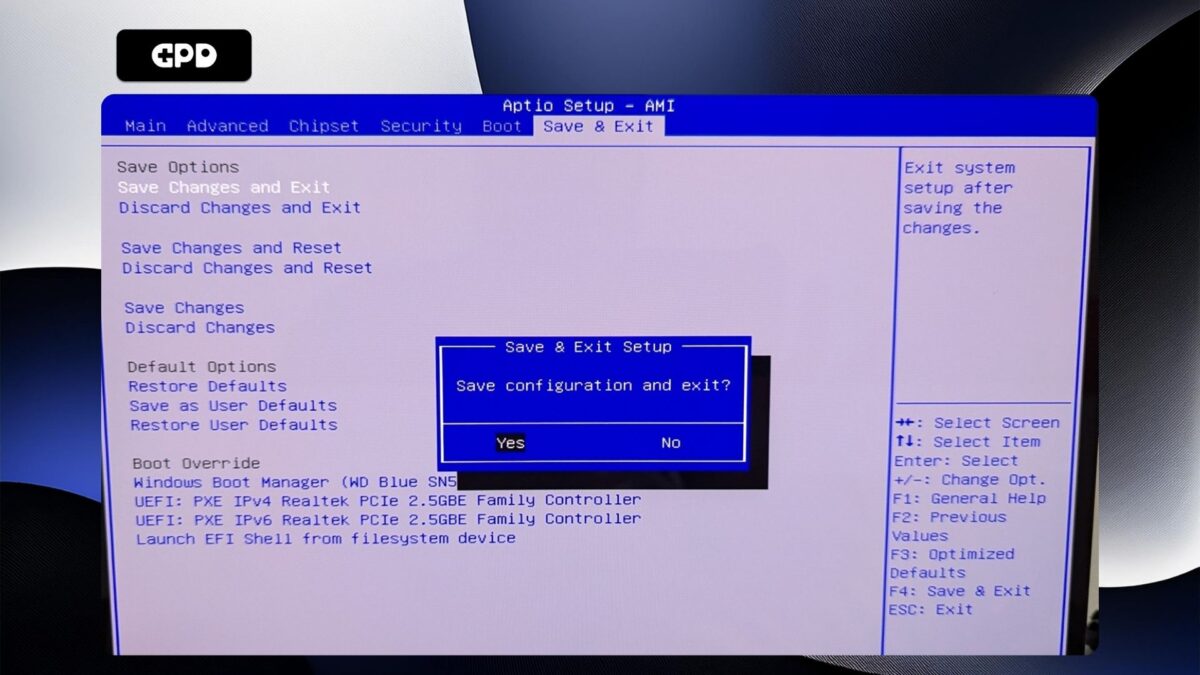
GPD Duo của bạn bây giờ sẽ khởi động lại. Đôi khi có thể mất nhiều thời gian hơn một chút để khởi động lần đầu tiên sau khi thực hiện các thay đổi trong BIOS. Hãy cho nó một chút thời gian và bạn sẽ có thể tiếp tục sử dụng Duo của mình.
